Samsung SYNCMASTER C24B750X, SYNCMASTER C27B750X User Manual
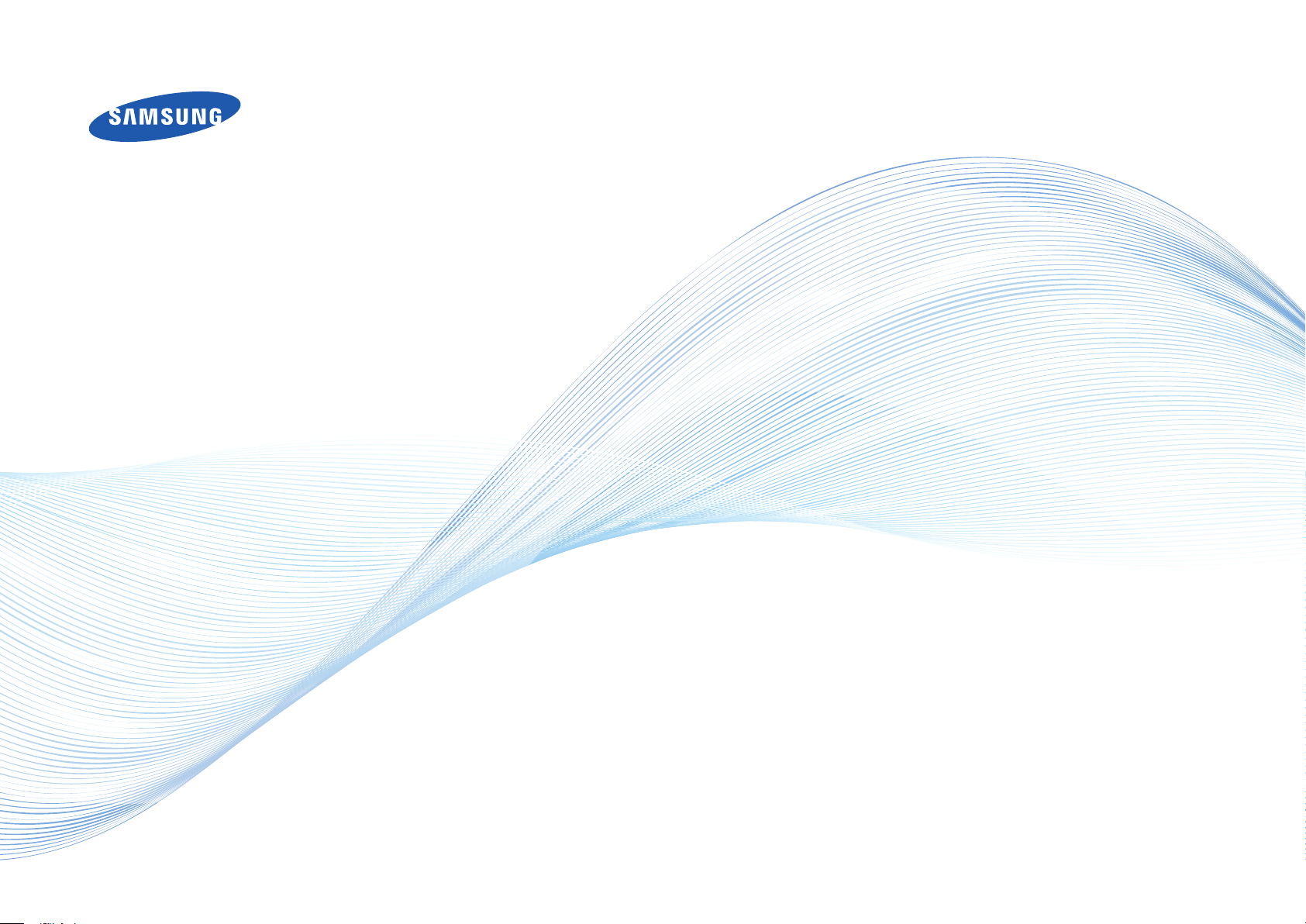
C24B550U / C24B750X / C27B750X
사용자 설명서
이 제품은 대한민국에서만 사용하도록 만들어져 있으며, 해외에서는 품질을 보증하지 않습니다.
(FOR KOREA STANDARD ONLY)
제품에 따라 색상 및 형상이 다를 수 있으며 규격내용은 성능개선을 위해 예고 없이 변경될 수 있습니다.
BN46-00219A-09
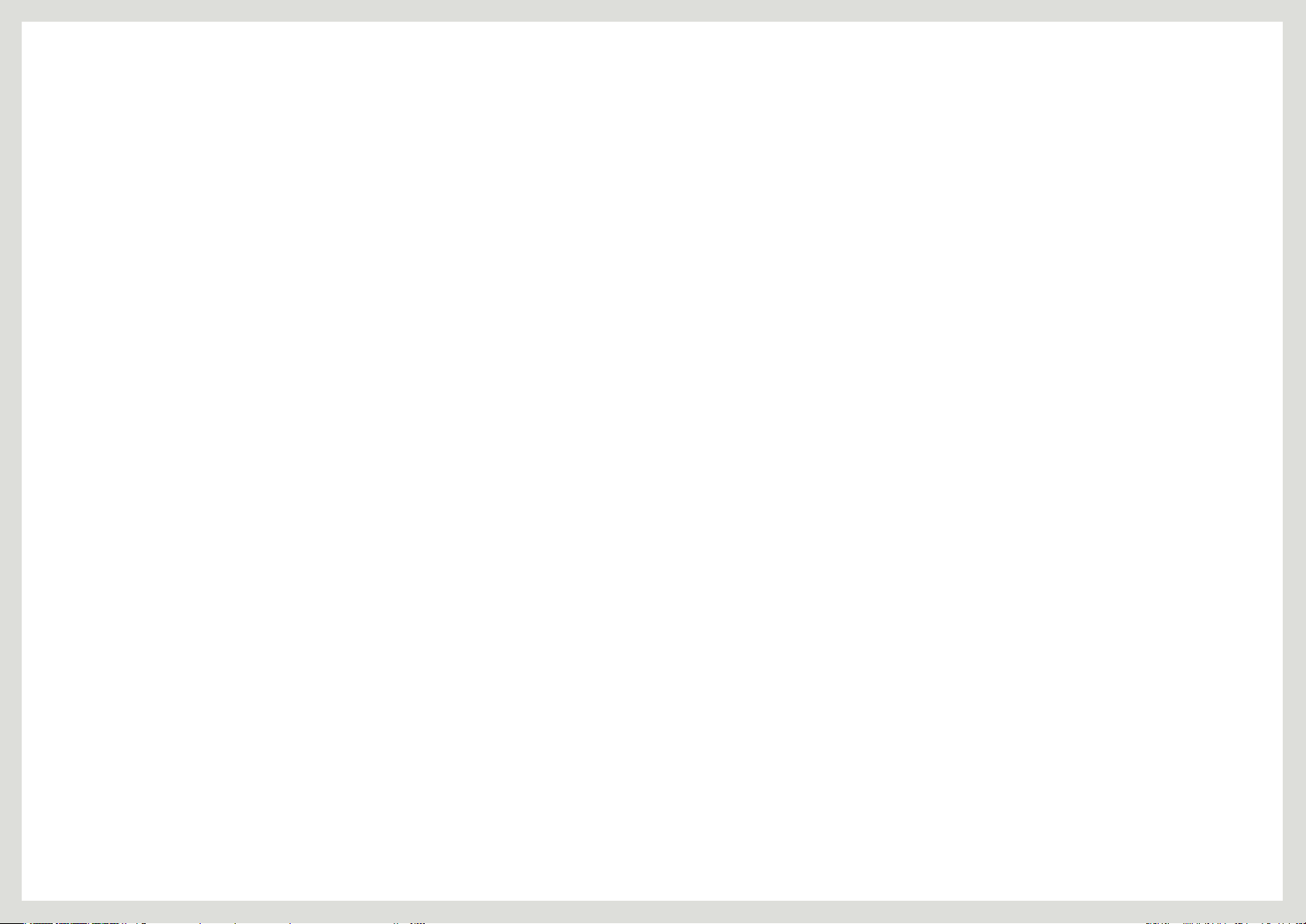
Table of
Chapter. 1
사용하기 전에
Chapter. 3
Smart Station 사용하기
Contents
목차
5 저작권
6 설치공간 확보하기
6 안전을 위한 주의사항
6 표시 내용
7 청소하기
7 전원 관련
8 설치 관련
9 사용 관련
12 제품의 올바른 사용자세
Chapter. 2
준비하기
13 제품 확인하기
13 포장상자 분리하기
14 구성품 확인하기
15 각부의 명칭
15 앞면 버튼
16 뒷면
16 옆면
17 제품의 기울기 조정
18 Smart Station이란?
19 무선연결 / USB Hub 기능 사용 전 알아두기
20 Smart Station 사용을 위한 소프트웨어
설치
20 Note PC 사용 시 자동 설치 방법
22 Desktop 사용 시 자동 설치 방법
24 재설치 및 업데이트
24 Smart Station 사용을 위한 제품과 PC
연결하기
25 무선 연결 동글로 PC 연결 및 사용하기 -
시리즈 7 전용
29 USB 케이블로 PC 연결 및 사용하기
31 모니터 IP 설정하기
31 유동 IP
32 고정 IP
34 Mobile Control이란?
34 Mobile Control 사용하기 (키보드, 마우스
공유하기)
Chapter. 4
MHL 사용하기
41 MHL(Mobile High-Definition Link)
41 MHL 사용하기
43 MHL 해제하기
2
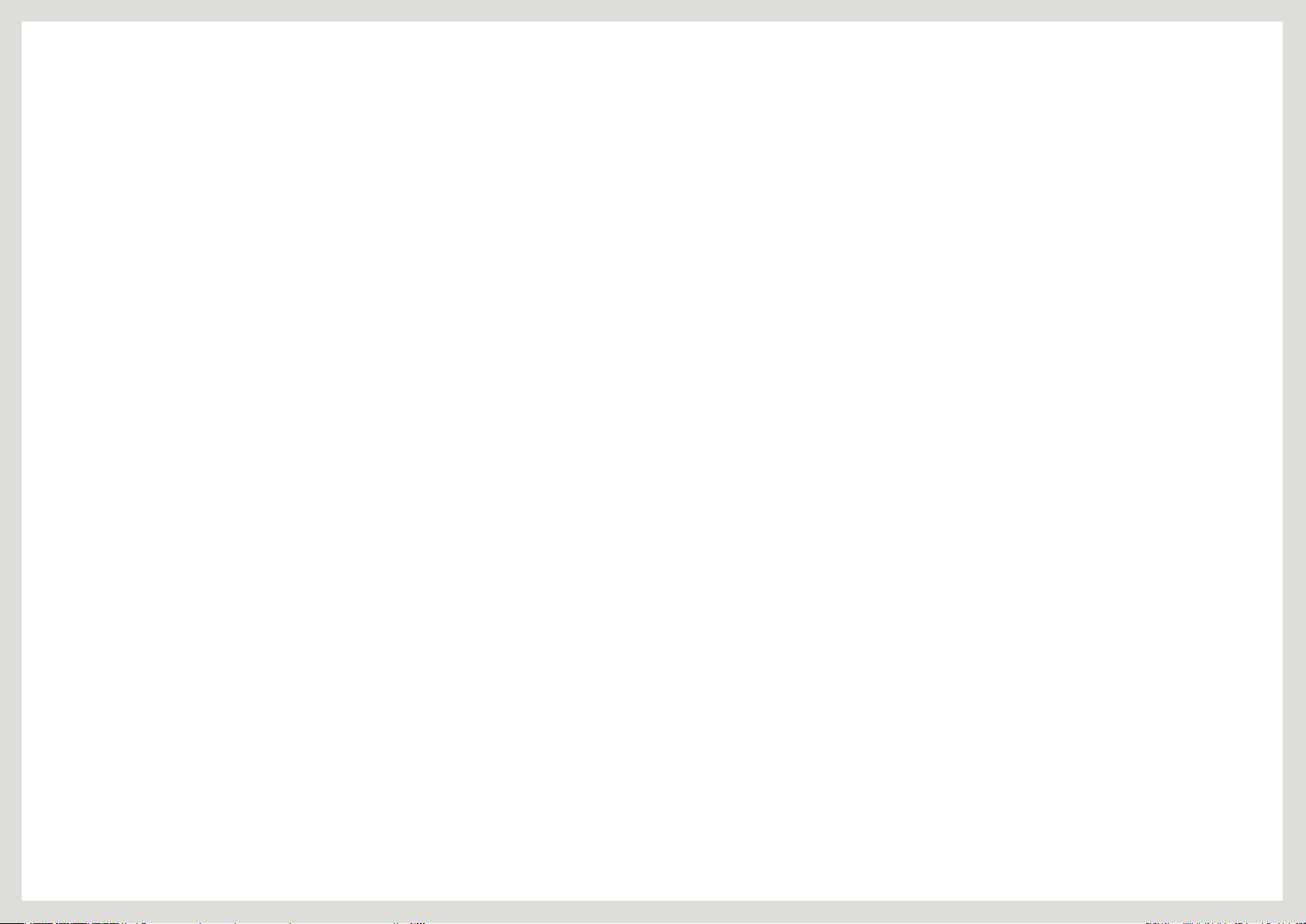
Chapter. 5
Chapter. 7
Chapter. 9
외부기기와 연결 및 사용하기
44 연결 전 확인사항
44 연결 전에 확인하세요.
44 전원 연결하기
45 PC와 연결 및 사용하기
45 PC와 연결하기
46 제품 드라이버 설치하기
47 최적해상도 설정하기
47 PC로 해상도 설정하기
49 영상 기기와 연결하기
49 음향기기 연결하기
Chapter. 6
화면 설정하기
50 MAGIC
50 SAMSUNG MAGIC Bright
51 SAMSUNG MAGIC Color
52 밝기
52 밝기를 설정하려면
52 명암
52 명암을 설정하려면
53 선명도
53 선명도를 설정하려면
53 응답속도
53 응답속도를 설정하려면
54 HDMI 블랙 레벨
54 HDMI 블랙 레벨을 설정하려면
색상 설정하기
55 적
55 적을 설정하려면
56 녹
56 녹을 설정하려면
56 청
56 청을 설정하려면
57 바탕색 조정
57 바탕색 조정을 설정하려면
57 감마 조정
57 감마 조정을 설정하려면
Chapter. 8
크기 및 위치 설정하기
58 화면 크기
58 화면 크기를 설정하려면
59 수평 위치
59 수평 위치를 설정하려면
59 수직 위치
59 수직 위치를 설정하려면
60 메뉴 수평 위치
60 메뉴 수평 위치를 설정하려면
60 메뉴 수직 위치
60 메뉴 수직 위치를 설정하려면
설정 및 초기화하기
61 HUB
61 무선 자동 인식 - 시리즈 7 전용
62 USB 고속 충전
62 외부입력 선택
63 무선 인식 번호 - 시리즈 7 전용
63 에코 세이빙
63 에코 세이빙을 설정하려면
64 메뉴 투명도
64 메뉴 투명도를 설정하려면
64 메뉴 언어
64 메뉴 언어를 설정하려면
65 PC/AV 모드
65 PC/AV 모드를 설정하려면
65 자동 입력 선택
65 자동 입력 선택을 설정하려면
66 메뉴 표시 시간
66 메뉴 표시 시간을 설정하려면
66 키반복 시간설정
66 키반복 시간설정을 설정하려면
67 꺼짐 예약 동작/해제
67 꺼짐 예약 동작/해제를 설정하려면
67 꺼짐 예약 설정
67 꺼짐 예약 설정을 설정하려면
68 초기화
68 초기화를 설정하려면
3
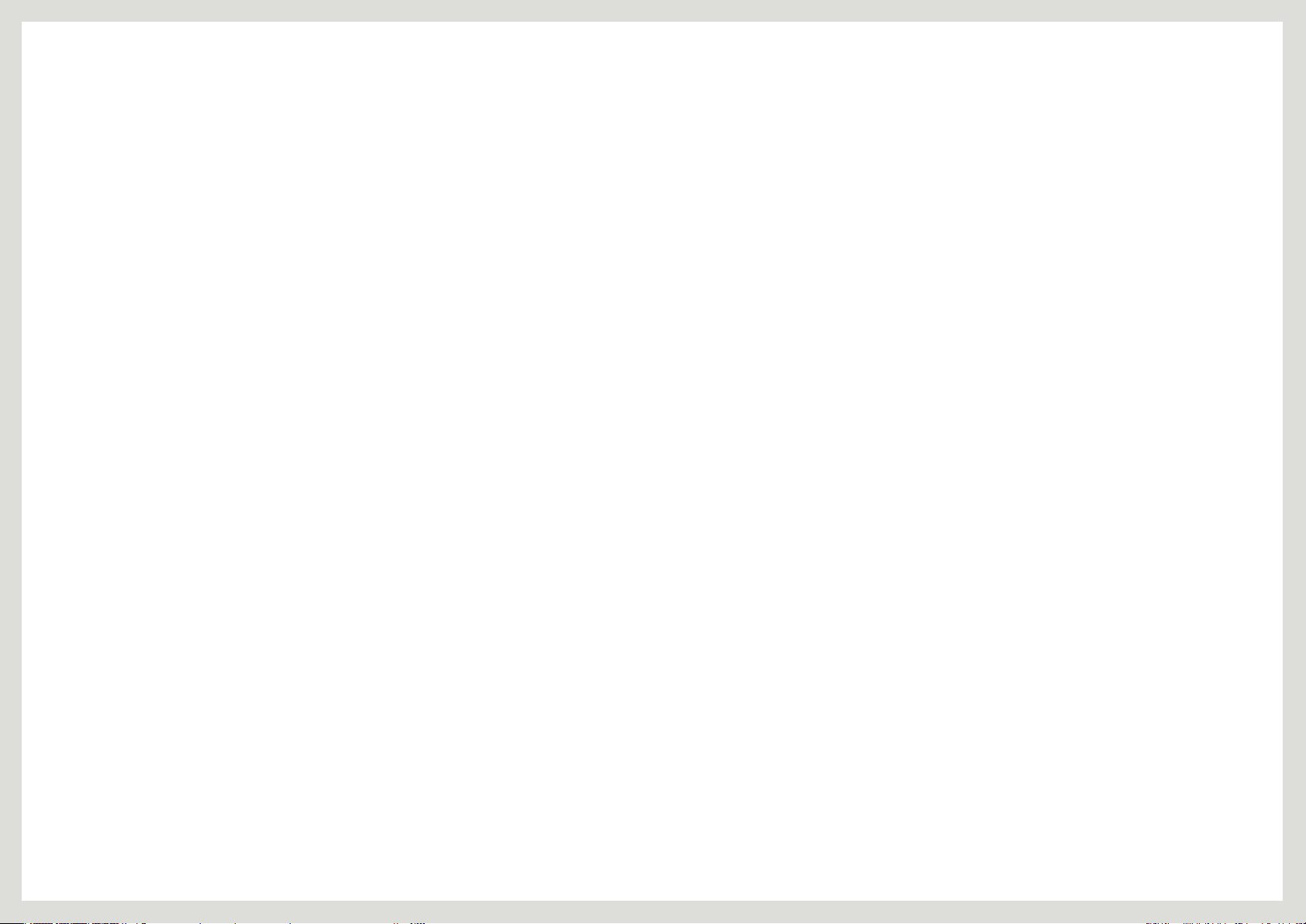
Chapter. 10
Chapter. 12
정보 표시 및 기타 메뉴
69 정보 표시
69 정보 표시를 보려면
69 초기화면에서 밝기, 명암 설정
70 초기화면에서 음량 설정
70 초기화면에서 HUB 설정
Chapter. 11
문제발생 시 해결방안
71 고장신고 전 확인사항
71 제품 자체 진단하기
71 해상도 및 주파수 확인하기
71 확인해 보세요.
73 고장 진단 및 조정
73 무선연결 화면 - 시리즈 7 전용
73 USB 화면
73 Mobile Control과 MHL
74 궁금해요.(Q&A)
제품규격
75 제품사양
76 무선 송수신기 - 시리즈 7 전용
76 절전 기능
77 표준신호모드표
77 PC 연결 동글 사양 - 시리즈 7 전용
Chapter. 13
기타 정보
78 고객등록
78 서비스센터 안내
79 유상 서비스(고객 비용 부담)에 대한 책임
80 재활용 정보
80 무료처리
80 유료처리
80 삼성전자의 [녹색경영]
81 용어설명
81 OSD(On Screen Display)
81 HUB
81 무선 연결 동글 - 시리즈 7 전용
81 감마
81 회색 계조
81 주사율
81 수평 주파수
81 수직 주파수
81 해상도
82 플러그 앤 플레이(Plug & Play)
82 MHL (Mobile High-Definition Link)
4
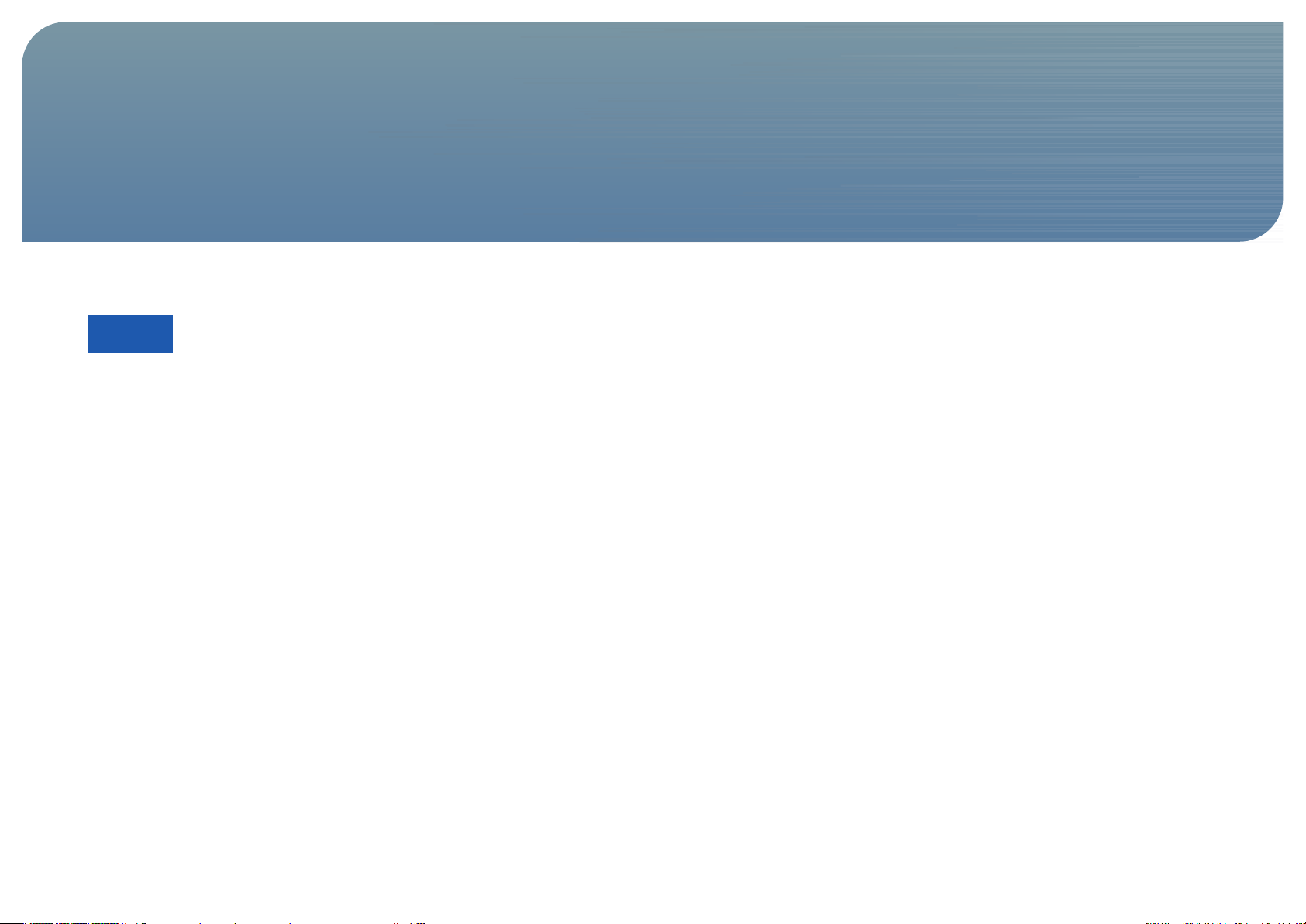
Chapter. 1
사용하기 전에
저작권
설명서에 있는 내용은 성능 개선을 위해 사전 예고 없이 변경될 수 있습니다.
© 2012 삼성전자주식회사
이 설명서의 저작권은 삼성전자(주)에 있습니다.
삼성전자(주)의 사전 허가 없이 설명서 내용의 일부 또는 전부를 무단 사용하거나 복제하는 것은 금지되어 있습니다.
SAMSUNG 로고와 SyncMaster는 삼성전자(주)의 등록상표입니다.
®
Microsoft
VESA, DPM 그리고 DDC는 Video Electronics Standard Association의 등록상표입니다.
, Windows는 Microsoft(주)의 등록상표입니다.
그 외의 상표는 해당 상표권자의 소유입니다.
5
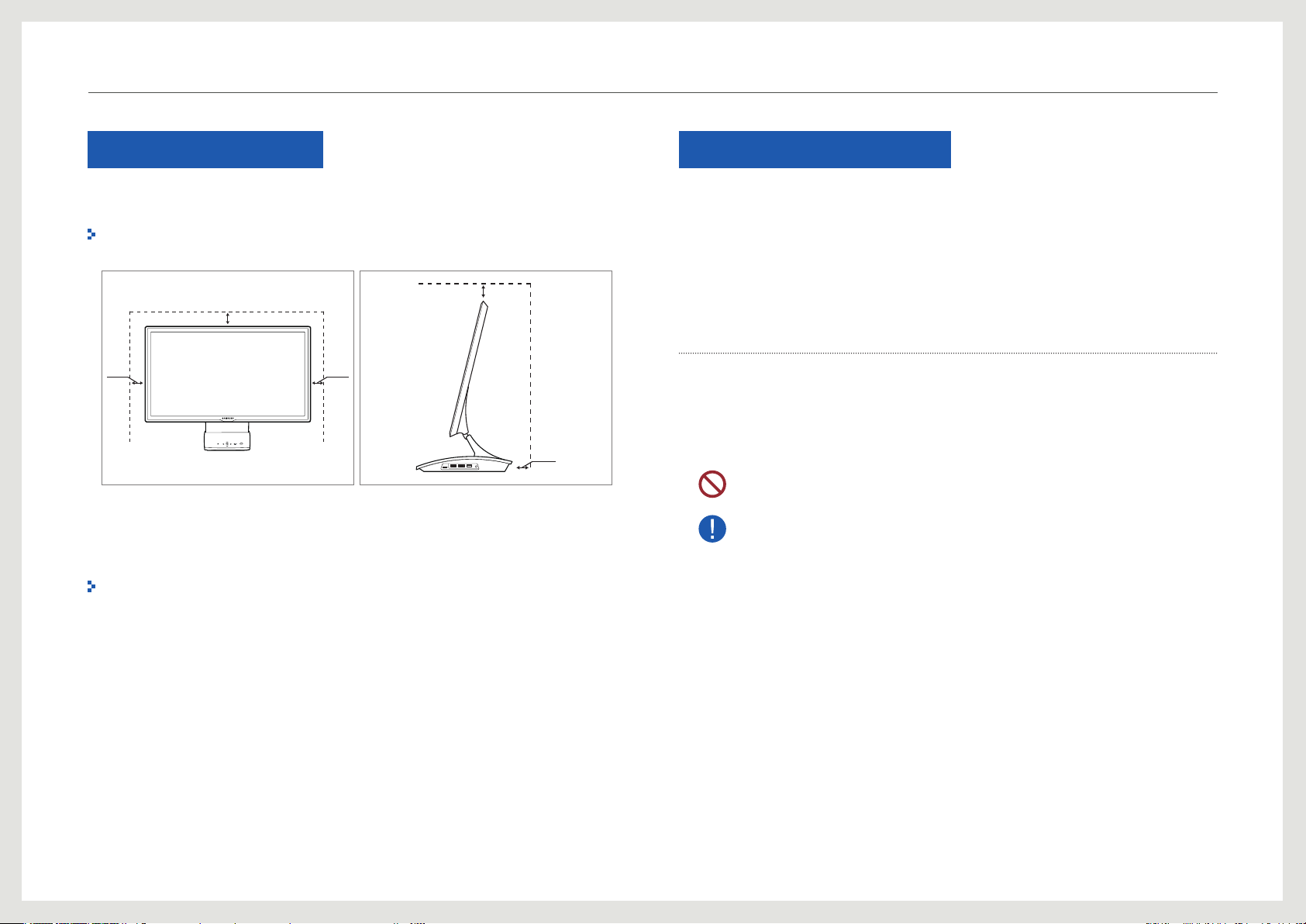
사용하기 전에
설치공간 확보하기
제품 주변에 일정한 공간을 두어 통풍이 잘되게 하세요. 제품 내부의 온도 상승으로 인해 화재 및
제품고장의 원인이 될 수 있습니다. 그림에 표시된 공간 이상의 공간이 유지될 수 있게 설치해주세요.
제품에 따라 외관은 다를 수 있습니다.
10 cm
10 cm
10 cm 10 cm
10 cm
보관 시 주의사항
고광택 모델은 제품의 특성상 초음파 가습기를 사용하면 제품에 백색 얼룩이 생길 수 있습니다.
제품 내부청소가 필요할 경우에는 반드시 서비스센터에 문의하세요. (유료)
안전을 위한 주의사항
주의
감전의 위험이 있으니 커버는 열지 마세요.
이 기기의 내부 부품은 사용자가 수리할 수 없습니다.
기기 수리는 반드시 전문가에게 의뢰하세요.
표시 내용
경고
주의
지키지 않았을 경우 사용자가 사망하거나 중상을 입을 수 있습니다.
지키지 않았을 경우 사용자가 부상을 당하거나 재산상의 손해를 입을 수 있습니다.
금지를 나타냅니다.
반드시 지켜야 할 것을 나타냅니다.
6

!
!
!
사용하기 전에
청소하기
이 이미지는 참조용으로 경우에 따라 다를 수 있습니다.
최첨단 액정 제품의 패널 및 외관은 긁힘에 약하므로 청소 시 세심한 주의가 필요합니다.
아래의 순서에 따라 청소하시기 바랍니다.
1. 제품의 전원을 꺼 주세요.
2. 제품의 전원 케이블을 분리해 주세요.
Note
전원을 분리할 때는 젖은 손으로 만지지 마시고, 반드시 플러그를 잡고 분리하세요.
감전의 위험이 있습니다.
3. 제품 화면 청소는 깨끗하고 부드러운 마른 헝겊으로 화면의 오염 부분을
닦으세요.
- 알코올, 솔벤트가 함유되거나, 계면 활성제가 함유된 세제를 사용하지 마세요.
- 청소할 때 제품에 직접 물이나 세척제를 뿌리지 마세요.
4. 제품의 외관을 청소할 때에는 부드러운 마른 헝겊에 물을 적셔 물이 흐르지
않도록 꼭 짠 후에 오염 부분을 닦으세요.
전원 관련
이 이미지는 참조용으로 경우에 따라 다를 수 있습니다.
경고
손상된 전원 케이블이나 플러그, 헐거운 콘센트는 사용하지 마세요.
- 감전, 화재가 발생할 수 있습니다.
하나의 콘센트에 여러 제품을 동시에 사용하지 마세요.
- 콘센트 이상으로 인한 화재의 원인이 됩니다.
전원 케이블을 뽑을 때나 끼울 때 젖은 손으로 만지지 마세요.
감전의 위험이 있습니다.
전원 케이블을 흔들리지 않도록 안쪽 끝까지 정확히 꽂아 주세요.
- 접속이 불안정한 경우는 화재의 원인이 됩니다.
5. 청소가 끝나면 제품의 전원 케이블을 연결하세요.
6. 제품을 켜고 사용하세요.
반드시 접지된 콘센트에 전원 케이블을 연결하세요. (절연 1종 기기에 한함)
- 전기적 쇼크(감전) 및 상해를 입을 수 있습니다.
7
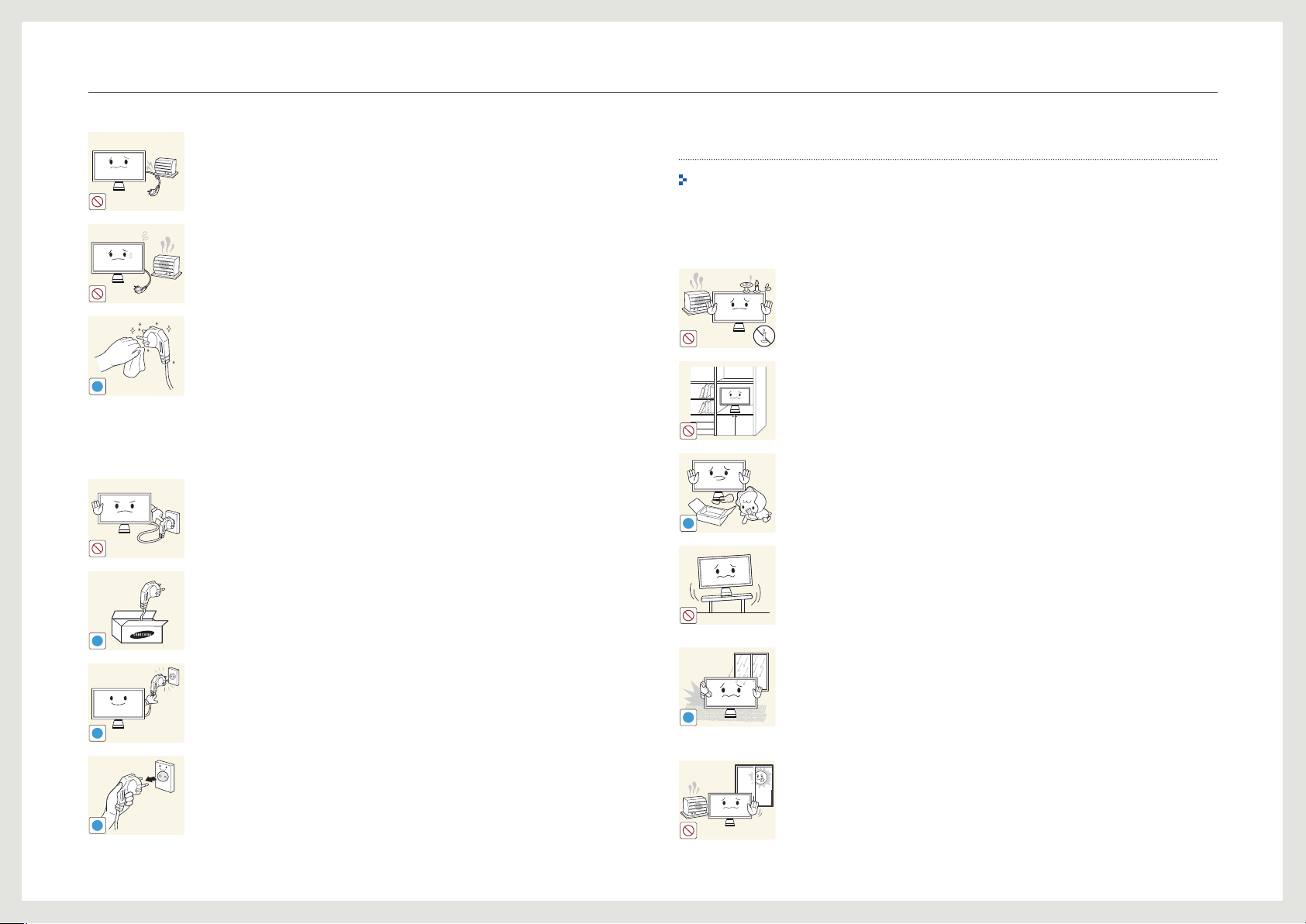
!
!
!
!
!
!
사용하기 전에
주의
전원 케이블을 무리하게 구부리거나 잡아당기지 마세요. 또한, 무거운 물건에
눌리지 않도록 주의하세요.
- 코드가 손상되어 화재, 감전의 원인이 됩니다.
전원 케이블이나 제품을 열기구에 가까이 닿지 않게 하세요.
- 화재, 감전의 원인이 될 수 있습니다.
전원 케이블 핀 부위 또는 콘센트에 먼지 등이 묻어 있을 때에는 마른 천으로
깨끗이 닦아 주세요.
- 화재의 원인이 될 수 있습니다.
제품을 사용하는 중에 전원 케이블을 뽑지 마세요.
- 전기 충격으로 인해 제품이 손상될 수 있습니다.
전원 케이블은 당사에서 공급하는 정품만 사용하세요. 그리고 다른 제품에는
사용을 하지 마세요.
- 화재, 감전의 원인이 될 수 있습니다.
설치 관련
이 이미지는 참조용으로 경우에 따라 다를 수 있습니다.
경고
촛불, 모기향, 담뱃불 등을 제품 위에 올려놓거나 열기구와 가까운 곳에 설치하지
마세요.
- 화재의 위험이 있습니다.
책장이나 벽장 등 통풍이 나쁜 좁은 공간에 설치하지 마세요.
- 내부 온도 상승으로 인한 화재의 원인이 될 수 있습니다.
제품을 포장하는 비닐 포장지는 아이들의 손이 닿지 않도록 보관하세요.
- 아이가 잘못 사용할 경우엔 질식할 우려가 있습니다.
흔들리는 선반 위나 경사진 장소 등 불안정한 장소 및 진동이 심한 곳에는
설치하지 마세요.
- 제품이 떨어져 고장이 나거나 다칠 수 있습니다.
- 진동이 많은 곳에서 제품을 사용하면 고장이 나거나 화재의 위험이 있습니다.
먼지, 습기(사우나 등), 기름, 연기가 많은 곳이나 물(빗물)이 튀는 곳, 차량에는
전원 케이블은 조작하기 쉬운 곳에 두세요.
- 제품에 문제가 발생했을 경우 전원 케이블을 뽑아서 전원을 차단해야 합니다.
전원 케이블을 콘센트에서 분리할 때에는 반드시 플러그를 잡고 분리해주세요.
- 화재, 감전의 원인이 될 수 있습니다.
설치하지 마세요.
- 화재, 감전의 위험이 있습니다.
직사광선에 노출된 곳, 화기 및 난로와 같은 뜨거운 물건 가까이 놓지 마세요.
제품 수명의 단축 및 화재의 위험이 있습니다.
8

!
!
SAMSUNG
!
!
!
사용하기 전에
주의
어린아이의 손이 닿는 낮은 곳에 설치하지 마세요.
아이가 건드리다 제품이 떨어져 다칠 수 있습니다.
콩기름 등과 같은 식용 기름성분은 제품의 파손 및 변형을 유발할 수 있으므로,
주방 또는 조리대 근처에는 설치하지 마세요.
제품을 이동 시 떨어뜨리지 마세요.
- 고장 및 상해를 입을 수 있습니다.
제품 앞면을 바닥에 놓지 마세요.
- 제품의 화면 표시부가 손상될 수 있습니다.
장식장 또는 선반 위에 설치할 때는 제품 밑면 앞쪽 끝 부분이 밖으로 나오지 않게
하세요.
- 제품이 떨어져 고장이 나거나 사람이 다칠 수 있습니다.
- 장식장 또는 선반은 반드시 제품 크기에 알맞은 것을 사용하세요.
일반 사용 조건이 아닌 특수한 장소에 설치된 제품은 주변 환경의 영향으로 심각한
품질 문제가 발생할 수 있으므로 설치 전 반드시 당사 서비스센터로 확인 후
설치하세요.
- 미세먼지가 많이 발생하는 곳, 화학 물질을 사용하는 곳, 온도가 너무 높거나
낮은 곳, 습기가 많은 곳, 장시간 연속적으로 사용하는 장소 등.
사용 관련
이 이미지는 참조용으로 경우에 따라 다를 수 있습니다.
경고
제품 내부에 고전압이 흐르므로 사용자 임의로 절대 분리, 수리, 개조하지 마세요.
- 화재, 감전사고의 원인이 됩니다.
- 수리할 필요가 있을 때에는 서비스센터로 연락하세요.
제품을 옮길 때에는 전원 스위치를 끄고 전원 케이블 등 제품에 연결된 모든 선을
뽑아주세요.
- 코드가 손상되어 화재, 감전의 원인이 됩니다.
제품에서 이상한 소리, 타는 냄새, 연기가 나면 즉시 전원 케이블을 뽑고
서비스센터로 연락하세요.
- 감전, 화재가 발생할 수 있습니다.
제품을 놓을 때 살며시 놓으세요.
- 고장 및 상해를 입을 수 있습니다.
어린이가 제품에 매달리거나 위에 올라가지 않도록 하세요.
- 제품이 넘어져 어린이가 다치거나 사망할 수도 있습니다.
9
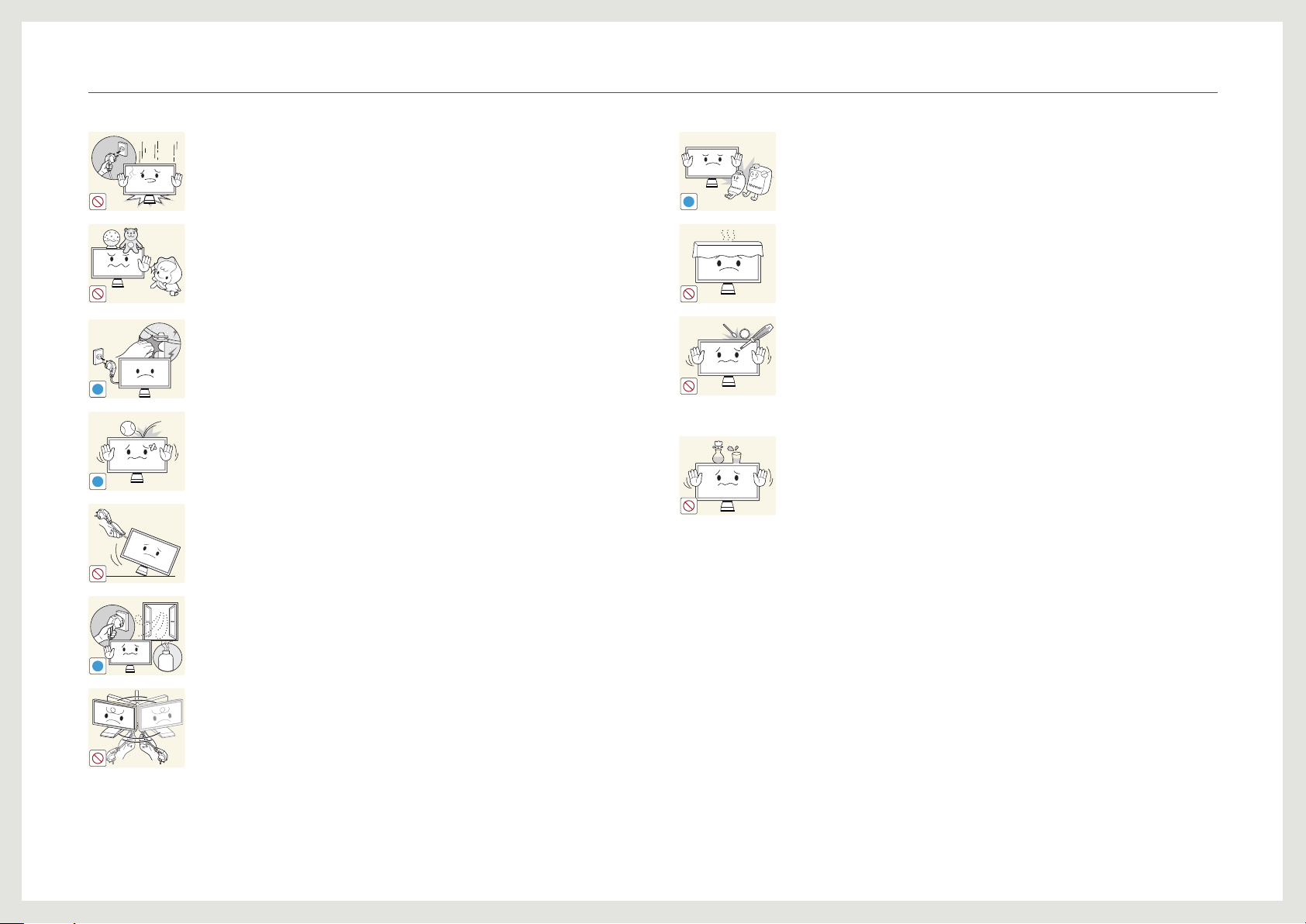
!
!
!
GAS
!
100
사용하기 전에
제품을 떨어뜨리거나 외관이 파손된 경우에는 전원을 끄고 전원 케이블을
뽑으세요. 그리고 서비스센터로 연락하세요.
- 그대로 사용하면 화재, 감전의 원인이 됩니다.
제품 위에 무거운 물건이나 어린이가 좋아하는 장난감, 과자 등을 올려놓지
마세요.
- 어린이가 장난감, 과자 등을 내리려고 제품에 매달리다 물건이 떨어지거나
제품이 넘어져 다치거나 사망할 수 있습니다.
천둥, 번개가 칠 때는 전원을 끄고 전원 케이블을 뽑으세요.
- 화재, 감전의 위험이 될 수 있습니다.
제품에 물건을 떨어뜨리거나, 충격을 주지 마세요.
- 화재, 감전의 원인이 될 수 있습니다.
제품의 전원 케이블이나 신호케이블만 잡고 이동하거나 잡아끌지 마세요.
- 케이블 손상으로 고장 또는 감전, 화재가 발생할 수 있습니다.
가연성 스프레이, 인화성 물질 등을 제품과 가까운 곳에서 사용하거나 보관하지
마세요.
- 폭발, 화재의 위험이 있습니다.
테이블보나 커튼 등으로 통풍구가 막히지 않도록 하세요.
- 제품 내부 온도 상승으로 인한 화재의 원인이 될 수 있습니다.
제품 속(통풍구, 입출력 단자 등)에 젓가락, 동전, 머리핀 등의 금속물이나, 종이,
성냥 등의 불에 타기 쉬운 물건을 집어넣지 마세요.
- 제품 내부에 물 또는 이물질이 들어갔을 때에는 반드시 제품의 전원을 끄고 전원
케이블을 빼세요. 그리고 서비스센터로 연락하세요.
- 고장 및 감전, 화재의 위험이 있습니다.
제품 위에 꽃병, 화분, 음료수, 화장품, 약품 등 액체가 담긴 것이나 금속류를
올려놓지 마세요.
- 제품 내부에 물 또는 이물질이 들어갔을 때에는 반드시 제품의 전원을 끄고 전원
케이블을 빼세요. 그리고 서비스센터로 연락하세요.
- 고장 및 감전, 화재의 위험이 있습니다.
가스가 샐 때에는 제품이나 전원 케이블을 만지지 말고 바로 환기시키세요.
- 불꽃을 일으키면 폭발, 화재의 위험이 있습니다.
전원 케이블이나 신호케이블만 잡고 제품을 들거나 앞뒤, 좌우로 움직이지 마세요.
- 케이블 손상으로 고장 또는 감전, 화재가 발생할 수 있습니다.
10
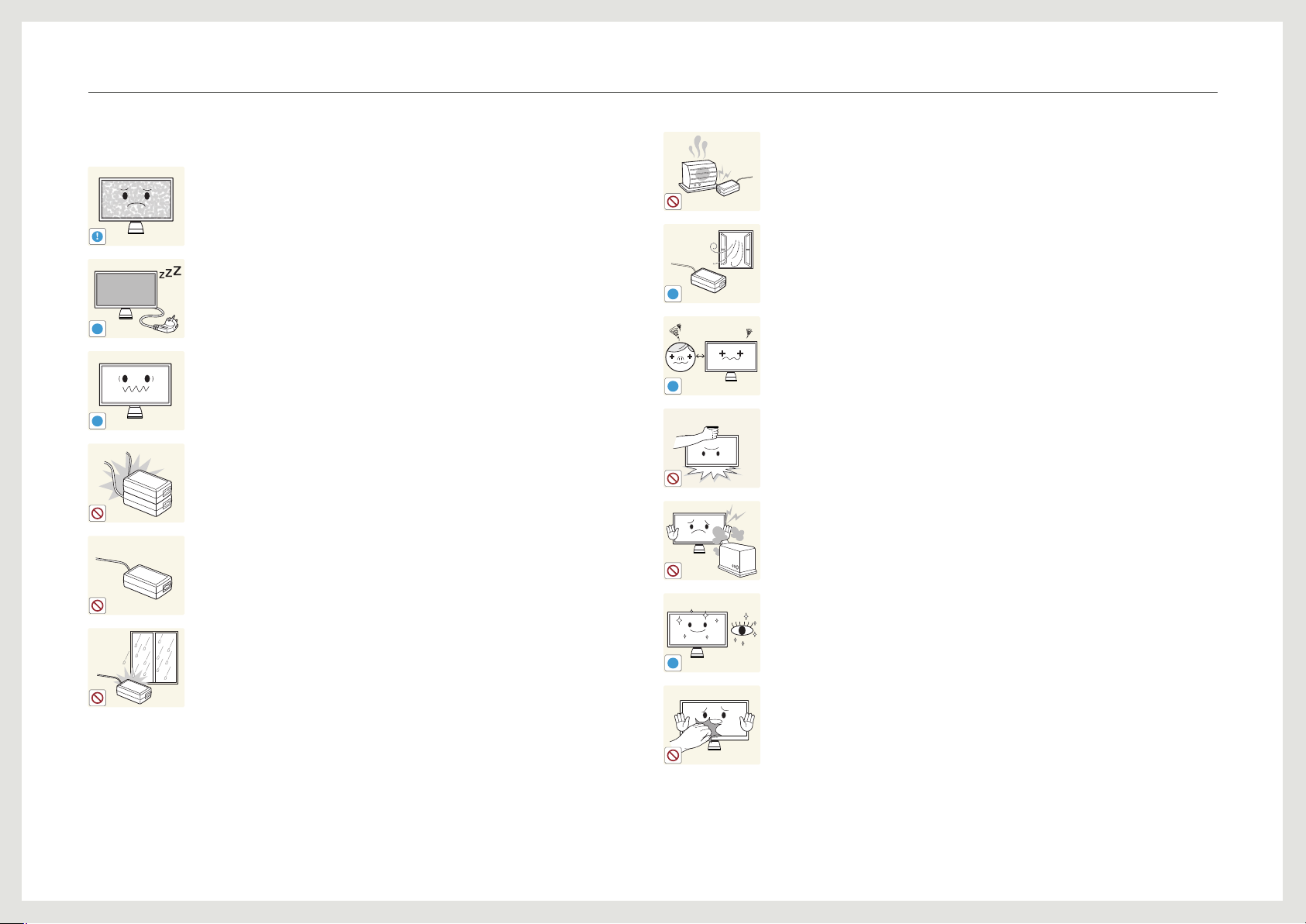
!
-_-
!
!
!
!
!
사용하기 전에
주의
오랜 시간 고정된 화면으로 사용하면 잔상 또는 얼룩불량이 발생할 수도 있습니다.
- 오랜 시간 사용하지 않을 때에는 절전 모드나, 움직이는 동화상 모드로
화면보호기를 설정하세요.
집을 비우거나 제품을 오랜 시간 사용하지 않을 때에는 전원 케이블을 콘센트에서
뽑아 주세요.
- 먼지가 쌓여 열 또는 불이 나거나, 감전, 누전으로 인한 화재의 원인이 됩니다.
해상도와 주파수를 제품에 맞게 설정해서 사용하세요.
- 시력이 나빠질 수 있습니다.
직류전원장치를 서로 붙여 두지 마세요.
- 화재가 발생할 수 있습니다.
직류전원장치의 비닐백을 벗긴 다음 사용하세요.
- 화재가 발생할 수 있습니다.
난방 기구 주변에 직류전원장치를 두지 마세요.
- 화재가 발생할 수 있습니다.
환기가 잘 되는 곳에 직류전원장치를 보관하세요.
제품 화면을 너무 가까이에서 지속적으로 사용하면 시력이 나빠질 수 있습니다.
받침대 부분만 잡고 제품을 거꾸로 들거나 이동하지 마세요.
- 제품이 떨어져 고장이 나거나 사람이 다칠 수 있습니다.
제품 주위에서 가습기, 조리대 등을 사용하지 마세요.
- 화재, 감전의 원인이 될 수 있습니다.
제품을 1시간 사용 후 5분 이상 눈을 휴식하세요.
직류전원장치에 물이 들어가거나 젖게 하지 마세요.
- 감전 및 화재가 발생할 수 있습니다.
- 눈, 비 등이 내리는 옥외나 물가에서의 사용은 될 수 있으면 삼가세요.
- 바닥 물청소 시 직류전원장치가 젖지 않도록 주의하세요.
- 눈의 피로를 덜어 줍니다.
제품을 장시간 켜두었을 경우에는 화면 표시부가 뜨거울 수 있으니 만지지 마세요.
11
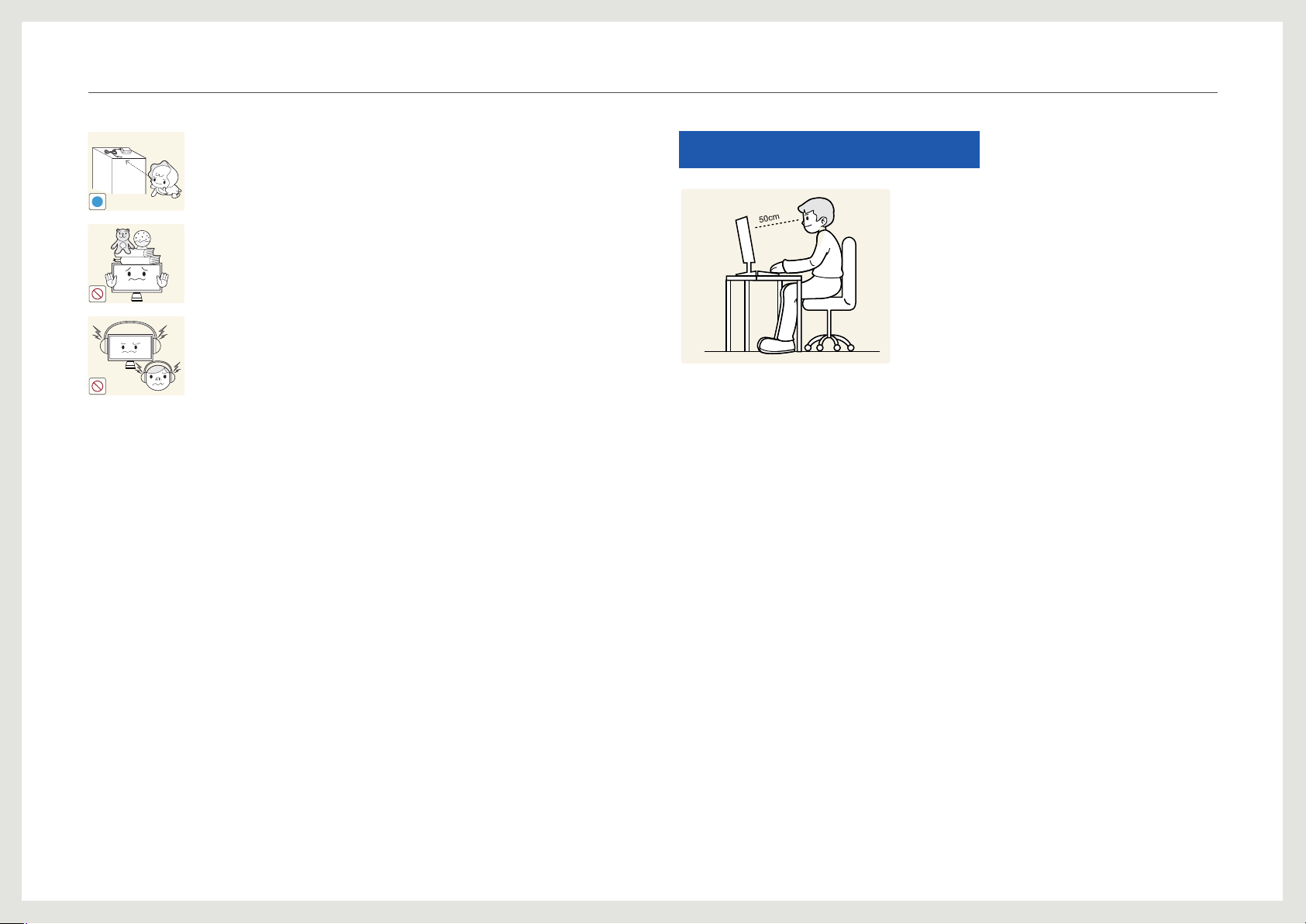
!
사용하기 전에
소형 액세서리는 어린이의 손이 닿지 않게 보관하세요.
제품 위에 무거운 물건을 올려놓지 마세요.
- 고장 및 상해를 입을 수 있습니다.
헤드폰(이어폰)을 사용할 경우에는 소리를 너무 키우지 마세요.
- 귀를 자극할 정도의 큰 소리는 청력에 나쁜 영향을 끼치는 원인이 됩니다.
제품의 올바른 사용자세
올바른 자세로 제품을 사용하세요.
• 등은 똑바로 세우세요.
• 눈과 화면의 거리는 45~50cm로 하시고 화면보다 조금 위에서
내려보세요. 화면은 시선의 정면에 위치하게 해주세요.
• 화면에 반사광이 생기지 않도록 각도를 조정하세요.
• 팔은 겨드랑이와 수직이 되게 하고 손등과 수평을 유지하세요.
• 팔꿈치는 90도 각도를 유지하세요.
• 무릎은 90도 이상의 각도를 유지하면서 발뒤꿈치가 바닥에서
떨어지지 않고 팔이 심장보다 아래에 있도록 높이를 조정하세요.
12
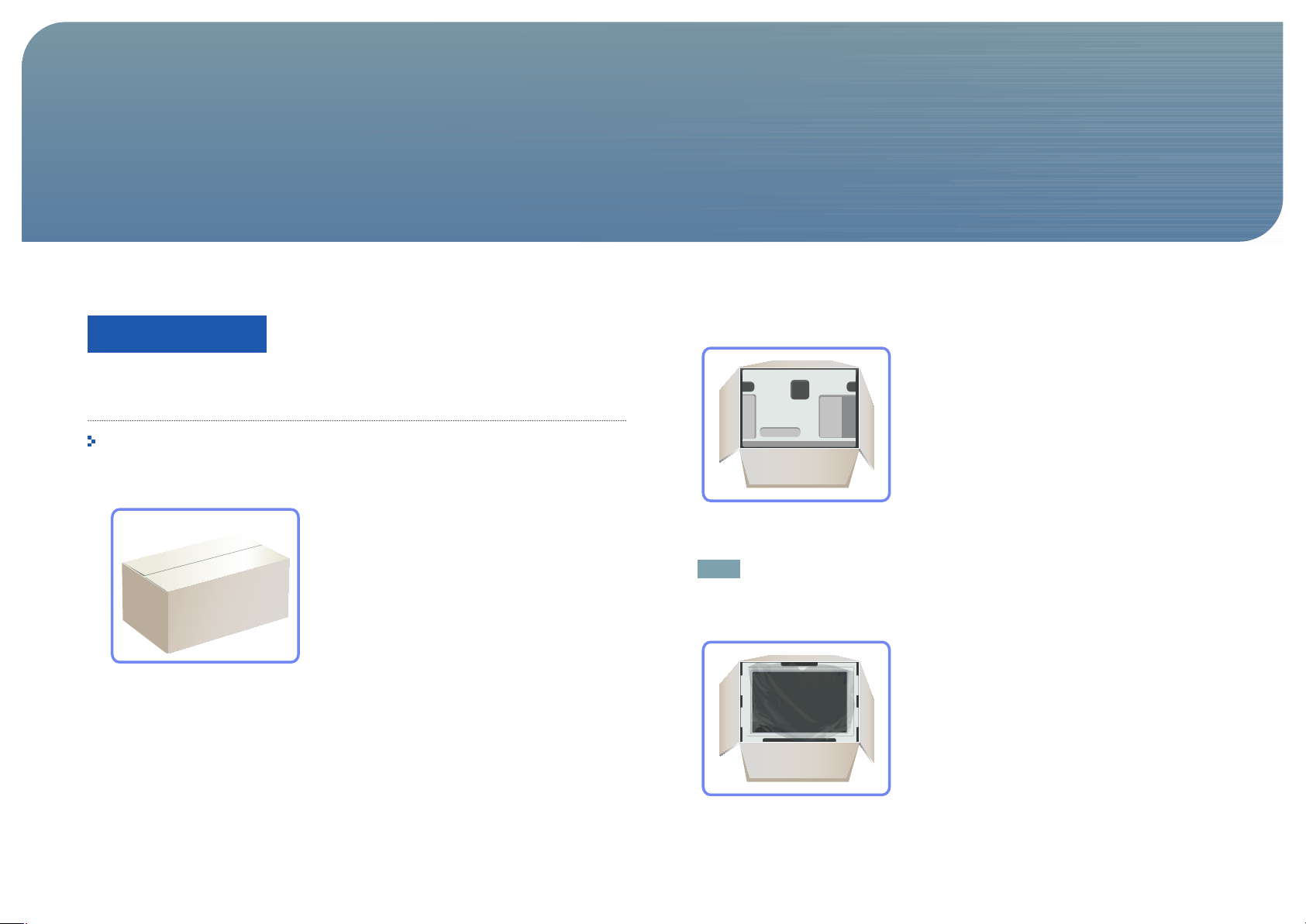
Chapter. 2
준비하기
제품 확인하기
포장상자 분리하기
이미지는 참고용이므로 제품 이미지와 다를 수도 있습니다.
1. 포장상자를 열어주세요. 날카로운 것으로 포장상자를 열 때 제품이 손상될 수 있으니 주의하세요.
2. 제품을 덮고 있는 스티로폼을 열어 주세요.
3. 제품을 확인하고 스티로폼과 비닐을 제거하세요.
Note
• 제품 이미지와 다를 수도 있습니다.
• 이미지는 참고용입니다.
4. 포장상자는 나중에 이동할 경우를 대비하여 습기가 적은 곳에 보관하세요.
13

준비하기
구성품 확인하기
누락된 품목이 있으면 판매점에 문의하세요.
구성품과 별매품의 이미지는 실물과 다를 수 있습니다.
구성품
Note
구성품은 나라별로 다를 수 있습니다.
간단 설치 안내서 보증서 사용자 설명서 청소천
전원 케이블 직류전원장치 모바일 케이블 USB 3.0 케이블
무선 연결 동글
(시리즈 7 전용)
별매품
Note
별매품은 가까운 판매점에서 구매할 수 있습니다.
모바일 거치대 USB 커넥션 키트
(Micro USB to Normal
USB)
HDMI 케이블
구성품 사용하기
• 모바일 케이블
모바일 컨트롤 및 MHL 기능을 사용하기 위해, 제품과 모바일기기 또는 보조 PC를 연결하세요.
• USB 3.0 케이블
제품과 PC를 연결하세요.
사운드 및 USB Display, USB HUB, 모바일 컨트롤, MHL 기능을 지원합니다.
• 무선 연결 동글 (시리즈 7 전용)
무선 디스플레이 기능을 사용하기 위해 PC에 연결하세요.
사운드 및 USB Display, USB HUB, 모바일 컨트롤, MHL 기능을 지원합니다.
• USB 커넥션 키트 (Micro USB to Normal USB)
제품과 모바일 기기 또는 보조 PC를 연결하세요.
모바일 기기와 USB 커넥션 키트를 연결한 후 모바일 기기 또는 보조 PC를 연결하세요.
• HDMI 케이블
제품과 보조 PC를 연결하세요.
사운드는 지원되나, 모바일 컨트롤, MHL 및 USB HUB 기능은 지원하지 않습니다.
주요기능
• USB Display 기능
USB 케이블을 이용하여 화면을 출력하는 기능입니다. (29페이지)
• USB HUB
제품과 모바일기기, USB 메모리, 키보드와 마우스 등을 USB 케이블 또는 무선 연결 동글(시리즈 7
전용)로 연결하여 사용하도록 하는 기능입니다. (27, 30페이지)
• 모바일 컨트롤
제품과 모바일기기를 연결하여, PC에 연결된 키보드, 마우스로 모바일기기를 컨롤할 수 있는
기능입니다. 또는 PC 및 노트PC 간의 파일 전송이 가능하고, 키보드, 마우스를 공용할 수 있는
기능입니다. (19페이지)
• MHL
Mobile High-Definition Link의 약자로, 모바일 케이블을 연결하여 모바일기기의 화면을 제품에
그대로 출력하는 기능입니다. PC가 꺼져 있는 상태에서도 사용이 가능합니다. (41페이지)
HDMI-DVI 케이블 LAN 케이블 USB 2.0 케이블
14
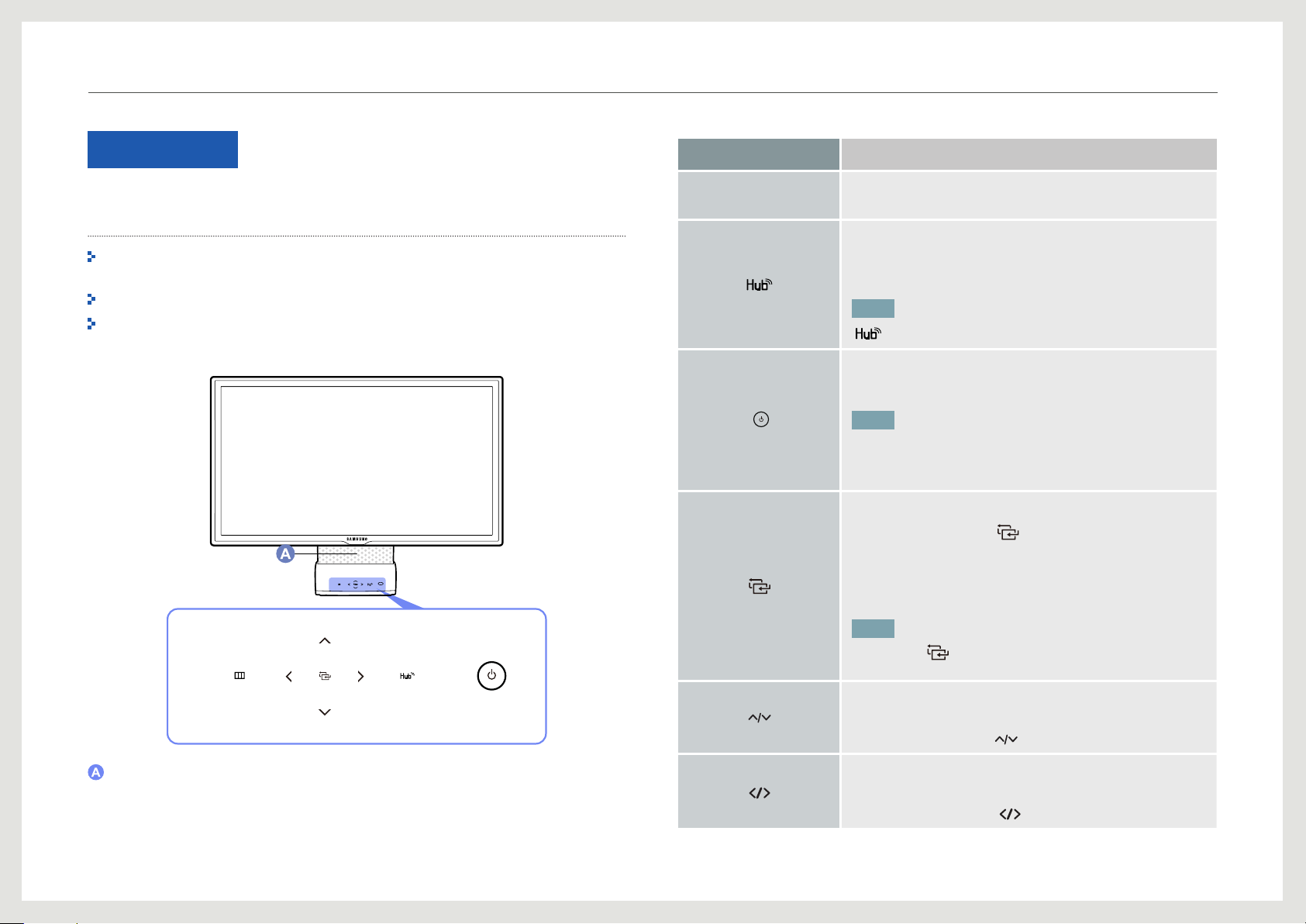
준비하기
각부의 명칭
앞면 버튼
제품에 따라 색상 및 형상이 다를 수 있으며 규격내용은 성능개선을 위해 예고 없이 변경될 수
있습니다.
터치식 버튼입니다. 손가락으로 가볍게 터치해 주세요.
이 제품은 스탠드에 구동회로부가 내장되어 있어 스탠드에서 열이 발생할 수 있으나, 이는 제품의
이상이 아닙니다.
표기 설명
화면 메뉴를 열거나 빠져나올 때, 상위 메뉴로 되돌아갈 때
사용합니다.
HUB 기능을 조정할 수 있는 화면 메뉴(OSD)를 보여줍니다.
HUB 메뉴를 통해 무선연결 및 외부입력 선택 등을 손쉽게 할 수
있습니다.
Note
[ ] 버튼이나 [
전원을 켜고 끌 때 누릅니다.
정상 작동할 경우엔 전원 표시등의 불이 켜집니다.
Note
• 절전 기능에 대한 자세한 내용은 제품 규격의 “절전 기능”을 참조하세요.
• 제품을 장시간 사용하지 않을 때에는 전력 소비를 줄이기 위해 전원
케이블을 뽑아 두는 것이 좋습니다.
기능을 선택할 때 누릅니다.
메뉴화면이 없는 상태에서 [
전환됩니다.
시리즈 5: HDMI / USB / MHL
시리즈 7: HDMI / USB / 무선연결 / MHL
] 버튼을 누르면 HUB 창이 사라집니다.
] 버튼을 누르면 입력신호가
스피커 (시리즈 7만 해당합니다.)
Note
전원을 켤 때나 [ ] 버튼을 눌러 입력신호를 전환할 때 선택한 입력신호를
확인할 수 있는 메시지가 화면 좌측 상단에 나타납니다.
OSD 메뉴 화면에서 상하로 메뉴 이동을 하거나 값을 조정할 때
사용합니다.
OSD가 없는 초기화면에서 [ ]을 이용해 밝기, 명암을 조정합니다.
OSD 메뉴 화면에서 좌우로 메뉴 이동을 하거나 값을 조정할 때
사용합니다.
OSD가 없는 초기화면에서 [
]을 이용해 음량을 조정합니다.
15
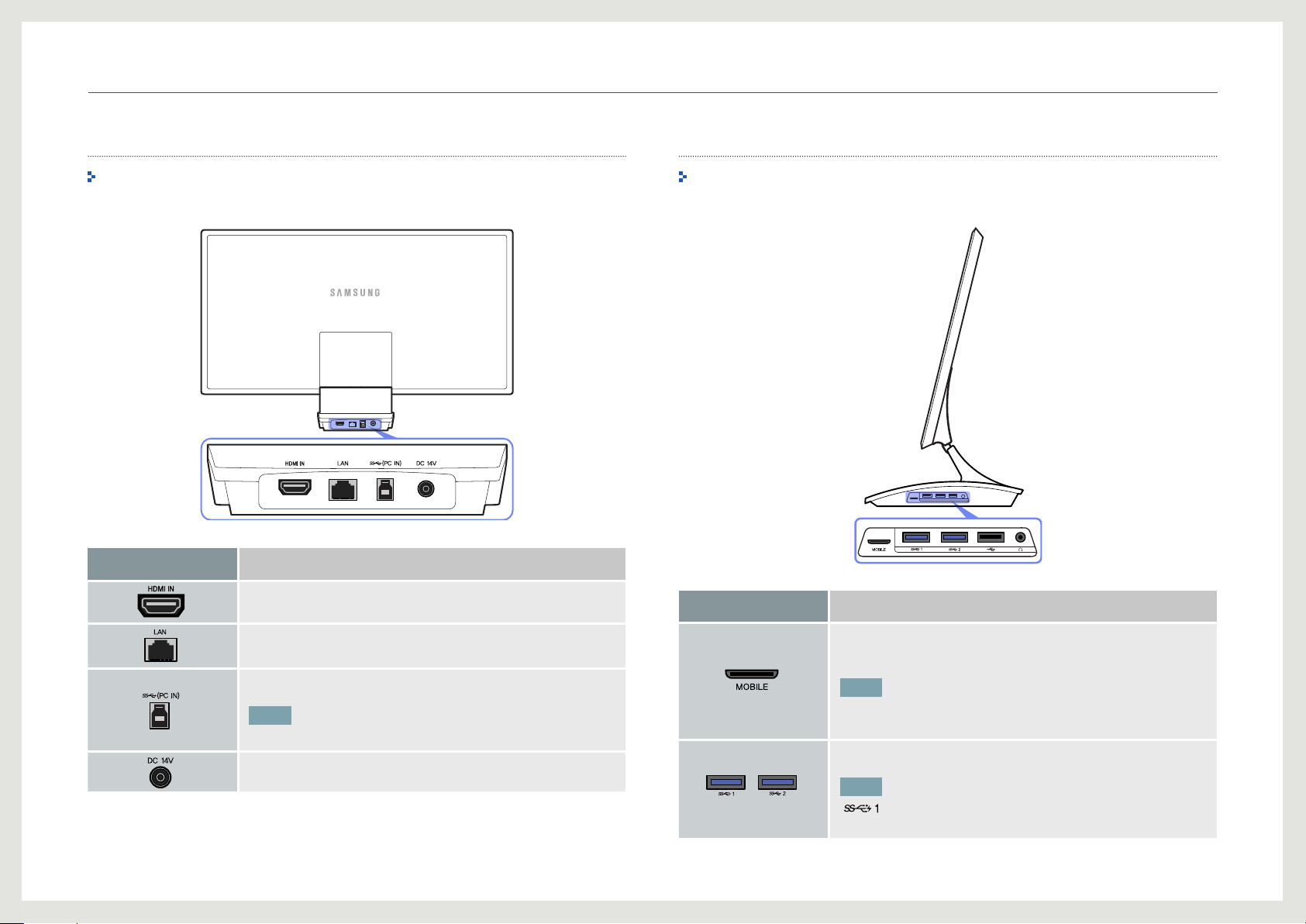
준비하기
뒷면
제품에 따라 색상 및 형상이 다를 수 있으며 규격내용은 성능개선을 위해 예고 없이 변경될 수
있습니다.
단 자 단자 설명
옆면
제품에 따라 색상 및 형상이 다를 수 있으며 규격내용은 성능개선을 위해 예고 없이 변경될 수
있습니다.
HDMI 케이블을 이용해 외부기기를 연결할 때 사용하세요.
LAN 케이블을 이용해 네트워크를 연결할 때 사용하세요.
USB 케이블을 이용해 PC와 연결할 때 사용하세요.
Note
PC 연결만 가능합니다.
직류전원장치를 연결할 때 사용하세요.
단 자 단자 설명
모바일 케이블을 이용해 MHL이나 Mobile Control 기능을
사용하고자 할 때 모바일기기를 연결하세요.
Note
일부 모바일기기는 연결 시 커넥션 키트를 이용하여야 합니다.
(커넥션 키트는 별매품입니다.)
USB 3.0 케이블을 이용해 외부기기를 연결할 때 사용하세요.
Note
[ ] 단자를 통해서만 고속충전이 가능하며, 일반 USB 단자보다 2배 빠른
충전이 가능합니다.
16

준비하기
단 자 단자 설명
USB 2.0 케이블을 이용해 외부기기를 연결할 때 사용하세요.
Note
이 단자로 연결하면 고속충전이 되지 않습니다. 고속충전을 원하시면 USB 3.0
[ ] 단자에 연결하세요.
헤드폰 및 음향기기를 연결할 때 사용하세요.
제품의 기울기 조정
제품에 따라 색상 및 형상이 다를 수 있으며 규격내용은 성능개선을 위해 예고 없이 변경될 수 있습니다.
21°
90°
87mm
사용자 사용 구간입니다.
제품 포장을 위한 기울기 조정 구간입니다.
• 제품의 기울기를 조절할 수 있습니다.
• 제품에 무리가 가지 않도록 스탠드 상단 중앙과 제품 상부 중앙을 잡고 조절해주세요.
87mm
17
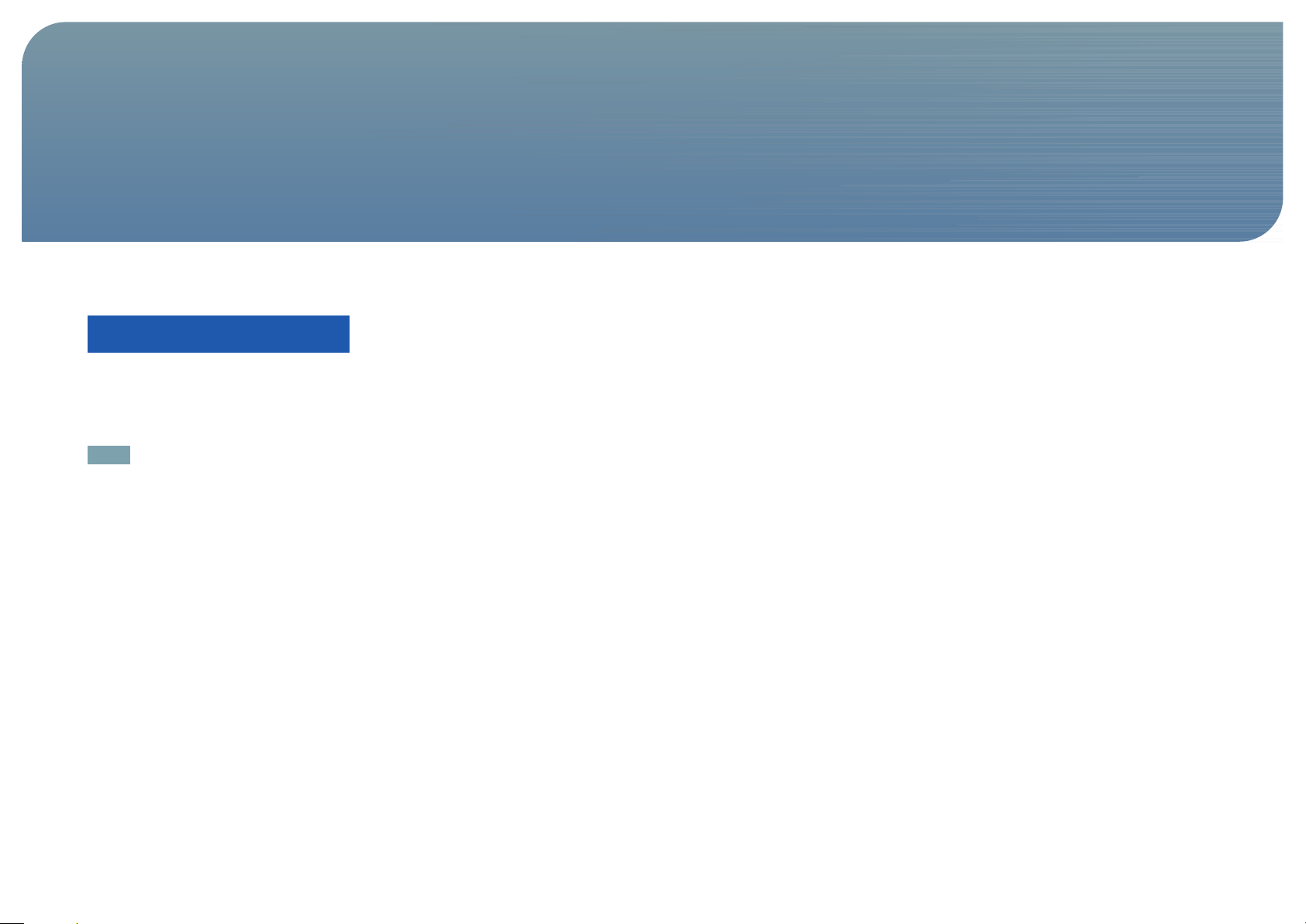
Chapter. 3
Smart Station 사용하기
Smart Station이란?
Smart Station은 무선연결, USB Hub, Mobile Control 등, 새로운 기능을 제공하여 작업 환경에서
혁신적인 사용성을 제공하는 신개념 모니터입니다.
특히 Note PC 사용자에게 최적화된 작업 환경을 제공합니다.
Note
Smart station을 사용하기 위해서는 드라이버 자동 설치가 필요합니다.
자세한 설명은 ‘Smart Station 사용을 위한 소프트웨어 설치’(20페이지)를 참고하세요.
무선연결
Smart Station은 무선연결 기능을 통해 복잡한 케이블이 없는 깔끔한 작업 환경을 구현합니다.
• PC에 작은 무선 연결 동글만 꽂으면, PC와 Smart Station 모니터가 케이블 없이도 자동으로
연결됩니다.
• Smart Station 모니터는 무선 연결 동글이 꽂힌 Note PC를 자동으로 감지하여, Note PC가 모니터
가까이에 오면 Note PC와 모니터가 자동 연결되고, 멀어지면 자동으로 모니터 화면이 꺼집니다.
USB Display / USB Hub
기존의 모니터는 USB Hub 기능을 사용하기 위해, 기존의 케이블(D-sub, DVI 등 디스플레이 출력
케이블)과는 별도로 USB 케이블을 따로 연결해야 하는 불편함이 있었습니다.
그러나 Smart Station 모니터는 USB Display 기능을 제공하여 USB 케이블 하나로 USB Hub 기능뿐
아니라 디스플레이 출력도 지원합니다.
• USB Hub는 3개의 USB 단자를 제공하며, 1개의 모바일 단자를 제공합니다.
• 기존 Note PC 및 모니터는 입출력 단자가 적어 다양한 기기를 함께 사용하지 못했지만, Smart
Station 모니터는 Hub 기능을 이용해 동시에 여러 기기를 사용할 수 있습니다.
• 무선으로 연결했을 경우, USB 케이블을 연결할 필요 없이 무선연결동글 Hub 기능을 사용할 수
있습니다.
18
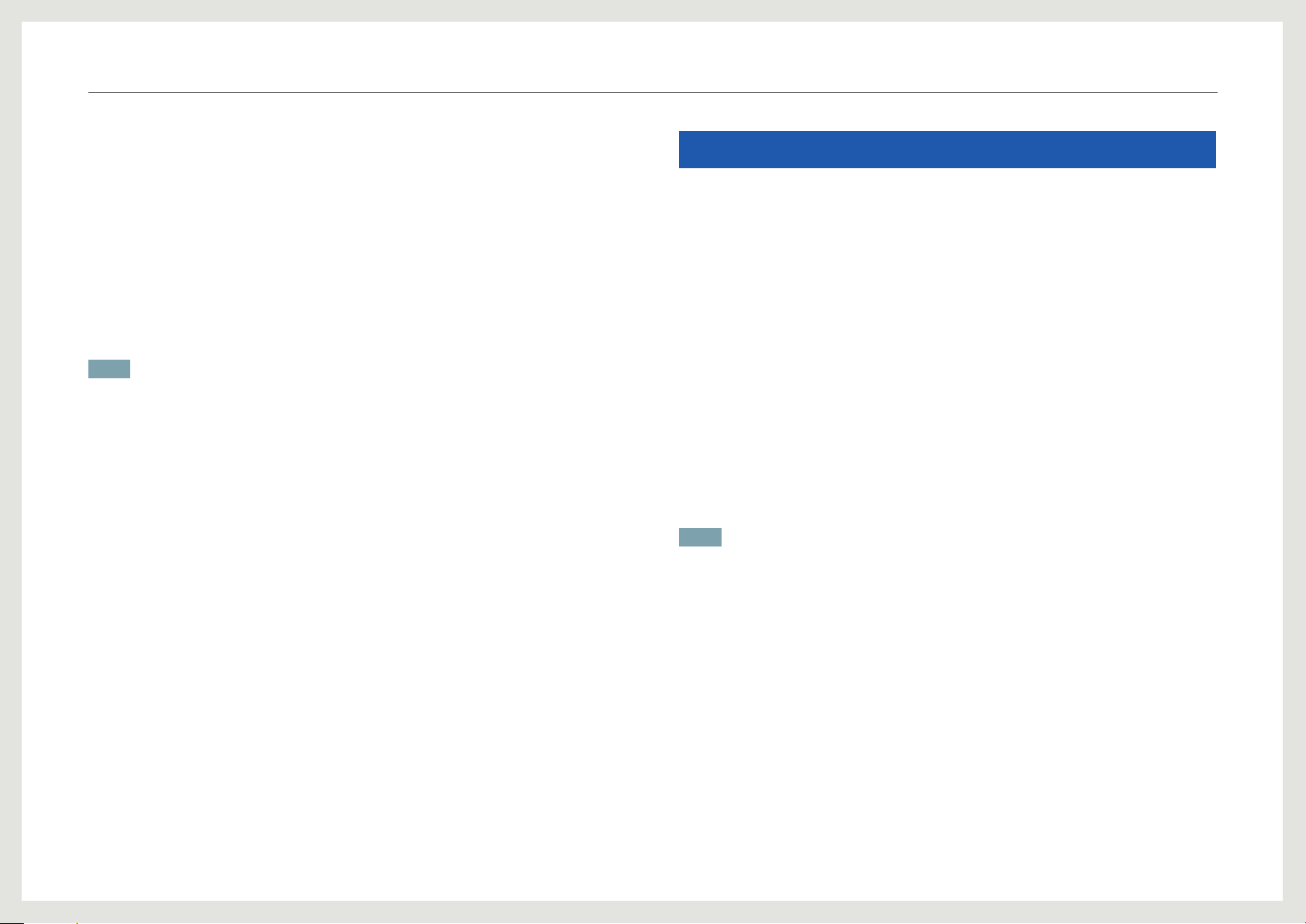
Smart Station 사용하기
Mobile Control
기존의 PC 환경에 Smart Station 모니터를 연결한 후, Smart Station 모니터에 스마트폰 등
모바일기기를 연결하면, 기존 PC에 연결된 키보드와 마우스로 모바일기기를 컨트롤 할 수 있습니다.
SNS 등 다양한 서비스를 효과적으로 사용할 수 있습니다.
• 키보드와 마우스 공유 : 하나의 키보드와 마우스로 모바일기기와 PC 모두 조작 가능합니다.
• 일부 모바일기기에서는 외부 키보드를 사용한 다국어 입력에 제한이 있을 수 있습니다.
- 라틴 문자(알파벳) 외 자국어 입력(한글 포함)을 위해 Google Play 스토어에서 다국어 지원
애플리케이션을 설치하여 사용하세요.
- 다국어 지원 애플리케이션은 삼성전자 홈페이지(http://www.samsung.com/sec) 에서
확인하세요.
Note
• 기존에 모니터를 듀얼로 사용했다면 디스플레이 설정을 통해 트리플로도 사용할 수 있습니다.
• 무선연결은 시리즈 7만 지원합니다.
• Mobile Control은 USB Host 기능이 있는 모바일기기만 지원하고, 모바일기기 사양에 따라 미지원될 수 있습니다.
• 갤럭시S2는 지원가능하나 Sprint(미국향), AT&T사(미국향)의 갤러시의 경우 USB Host기능이 없어 지원하지
않습니다.
• USB Host 기능의 지원여부는 각 모바일기기 제조사를 통해 확인하세요.
무선연결 / USB Hub 기능 사용 전 알아두기
1. 무선연결 / USB Hub 기능을 사용하시려면, 무선 연결 동글 또는 USB 케이블로 PC와 Smart
Station 모니터를 연결하세요.
2. USB Display 기능을 통하여, USB 케이블 하나로 화면 출력뿐 아니라 USB Hub 기능도 이용할 수
있습니다.
3. HDMI 또는 HDMI-DVI 케이블만 연결했을 경우, USB Hub 기능은 사용할 수 없습니다.
4. 대부분의 게임은 높은 해상도와 빠른 응답속도를 요구하므로 무선연결 또는 USB 모드 보다
비디오카드에 직접 연결하는 HDMI 모드에서 사용할 것을 권장합니다. 또한, Windows XP 또는
Vista에서는 무선연결 또는 USB 모드 일 때 게임이나 동영상 재생은 지원하지 않습니다.
5. 무선연결 또는 USB 모드로 최초 사용하거나 PC 절전모드 해제 시 무선연결 또는 USB 모드의 인식
시간이 오래 걸릴 수 있습니다.
6. 무선연결 모드 상태이거나 PC에 USB 3.0 케이블을 연결하여 USB 모드를 사용한 경우, USB HUB
기능은 모니터의 USB 2.0 검은색 단자에 연결할 것을 권장합니다.
7. 무선연결 모드를 사용할 때, PC가 절전모드로 진입하면 무선연결이 해제되므로 USB HUB 기능을
사용할 수 없습니다.
Note
무선연결은 시리즈 7만 지원합니다.
19
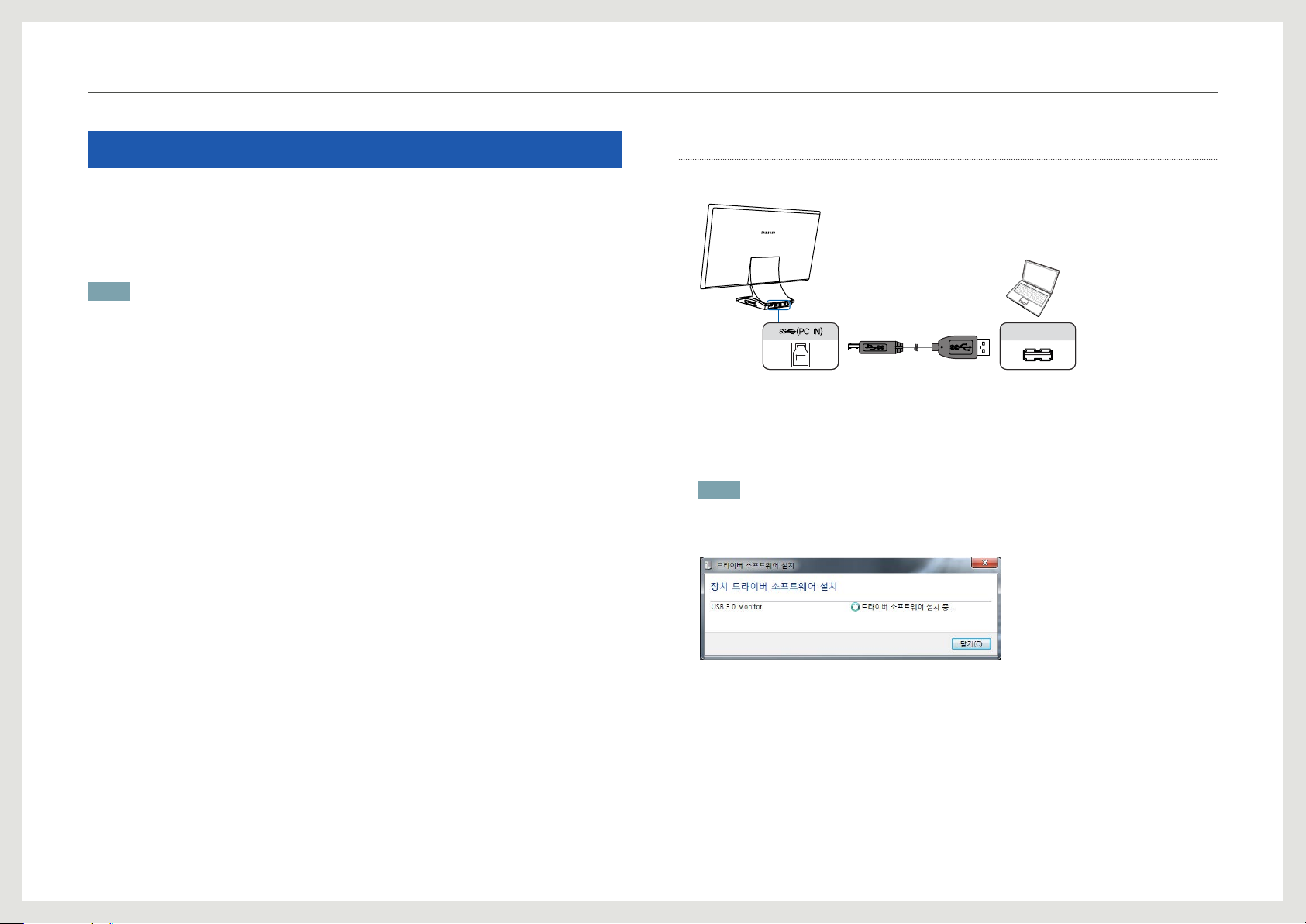
Smart Station 사용하기
Smart Station 사용을 위한 소프트웨어 설치
제품을 사용하기 위해 PC에 당사가 제공하는 소프트웨어를 설치하세요.
최초 설치 시, 아래의 “자동 설치 방법”을 따라 설치하세요.
Smart Station 모니터의 성능 개선을 위해 웹 사이트 www.samsung.com/sec에서 드라이버를
주기적으로 업그레이드하세요.
Note
Wireless Connection Manager는 시리즈 7만 해당합니다.
Note PC 사용 시 자동 설치 방법
1. 제품 개봉 후, 제품에 동봉된 USB 케이블로 Smart Station 모니터와 Note PC를 연결하세요.
USB
2. USB 케이블로 제품과 PC를 연결하면, Smart Station 모니터의 무선연결, USB Hub, Mobile
Control 기능 등을 위한 다음의 소프트웨어들이 자동설치됩니다.
(Wireless Connection Manager (시리즈 7 전용), USB Display Driver, Ethernet Driver, Mobile
Control)
Note
• 설치가 완료될 때까지 케이블을 제거하거나 제품을 끄지 마세요.
• USB 케이블로 연결한 후에도 설치가 완료되기 전에는 PC 화면이 모니터에 보이지 않습니다.
20
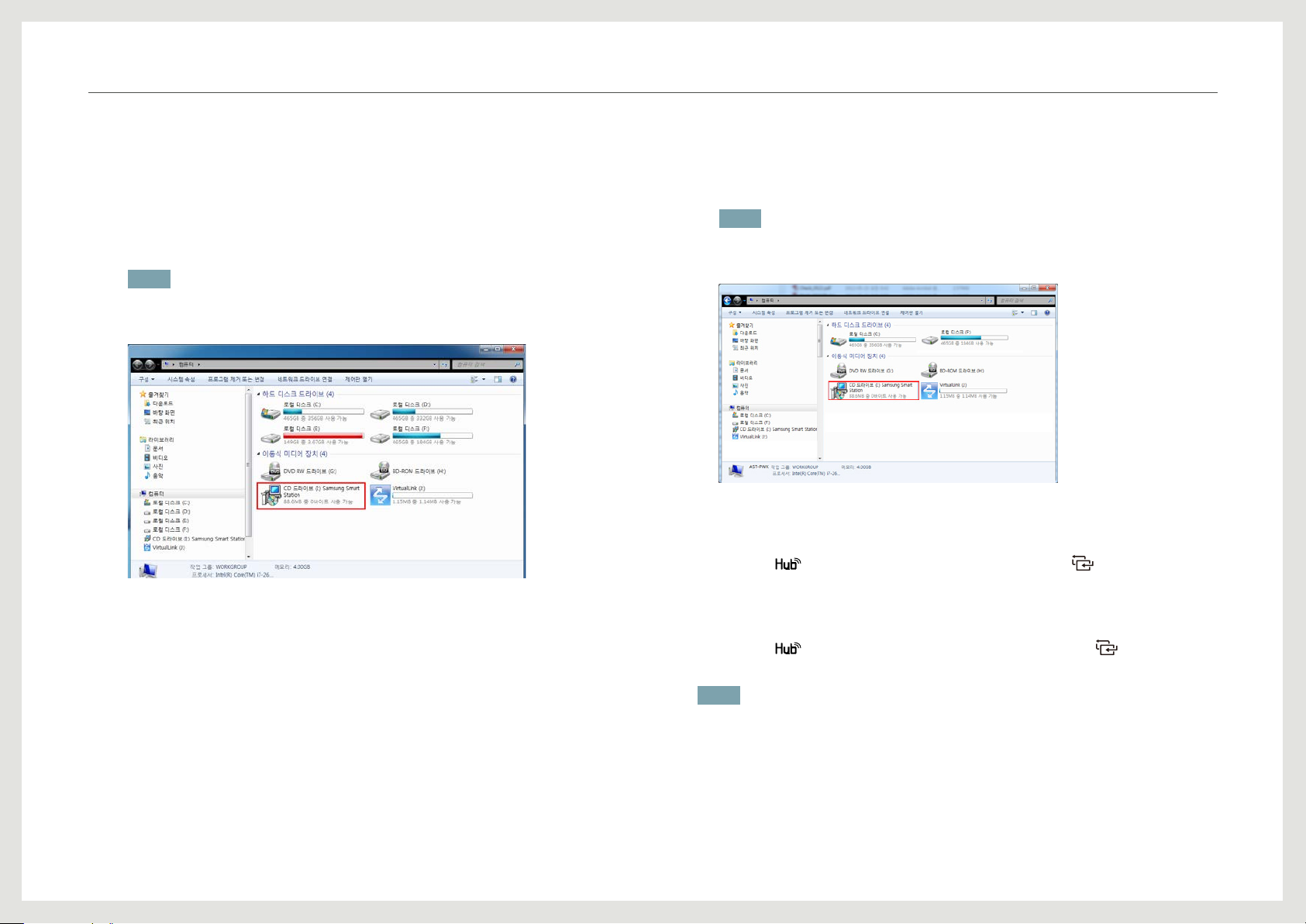
Smart Station 사용하기
3. 컴퓨터 환경 설정에 따라 자동 설치가 지원되지 않을 수 있습니다.
이러한 경우 Windows 탐색기를 실행하여 내 컴퓨터 – 이동식 미디어 장치에서 해당 소프트웨어를
확인 후, 더블 클릭하여 설치를 진행하시거나, 동봉된 CD 내의 소프트웨어 프로그램을 직접
설치하세요.
• 탐색기에서 설치하기
설치를 위한 가상 드라이버가 나타납니다. 아이콘을 더블 클릭하여 프로그램을 설치하세요.
Note
• 가상 드라이버가 나타나기까지 시간이 다소 오래 걸릴 수 있습니다.
• 설치가 완료될 때까지 케이블을 제거하거나 제품을 끄지 마세요.
• CD로 설치하기
동봉된 CD를 실행하여 원하는 언어를 선택하세요.
SAMSUNG Smart Station을 눌러 프로그램을 직접 설치하세요.
Note
• 설치파일 로딩 시간이 다소 오래 걸릴 수 있습니다.
• 설치가 완료될 때까지 케이블을 제거하거나 제품을 끄지 마세요.
4. 설치가 완료되면 다음과 같이 연결하여 사용하세요.
- 시리즈 5 사용자의 경우
제품 앞면 [
입력신호를 USB로 전환하세요.
- 시리즈 7 사용자의 경우: USB 케이블을 분리한 후, 무선 연결 동글을 PC의 USB 단자에
연결하세요.
제품 앞면 [
입력신호를 무선연결로 전환하세요.
]버튼을 눌러 외부입력 선택을 USB로 변경하거나, [ ]버튼을 눌러
]버튼을 눌러 외부입력 선택을 무선연결로 변경하거나, [ ]버튼을 눌러
Note
무선연결은 시리즈 7만 지원합니다.
21
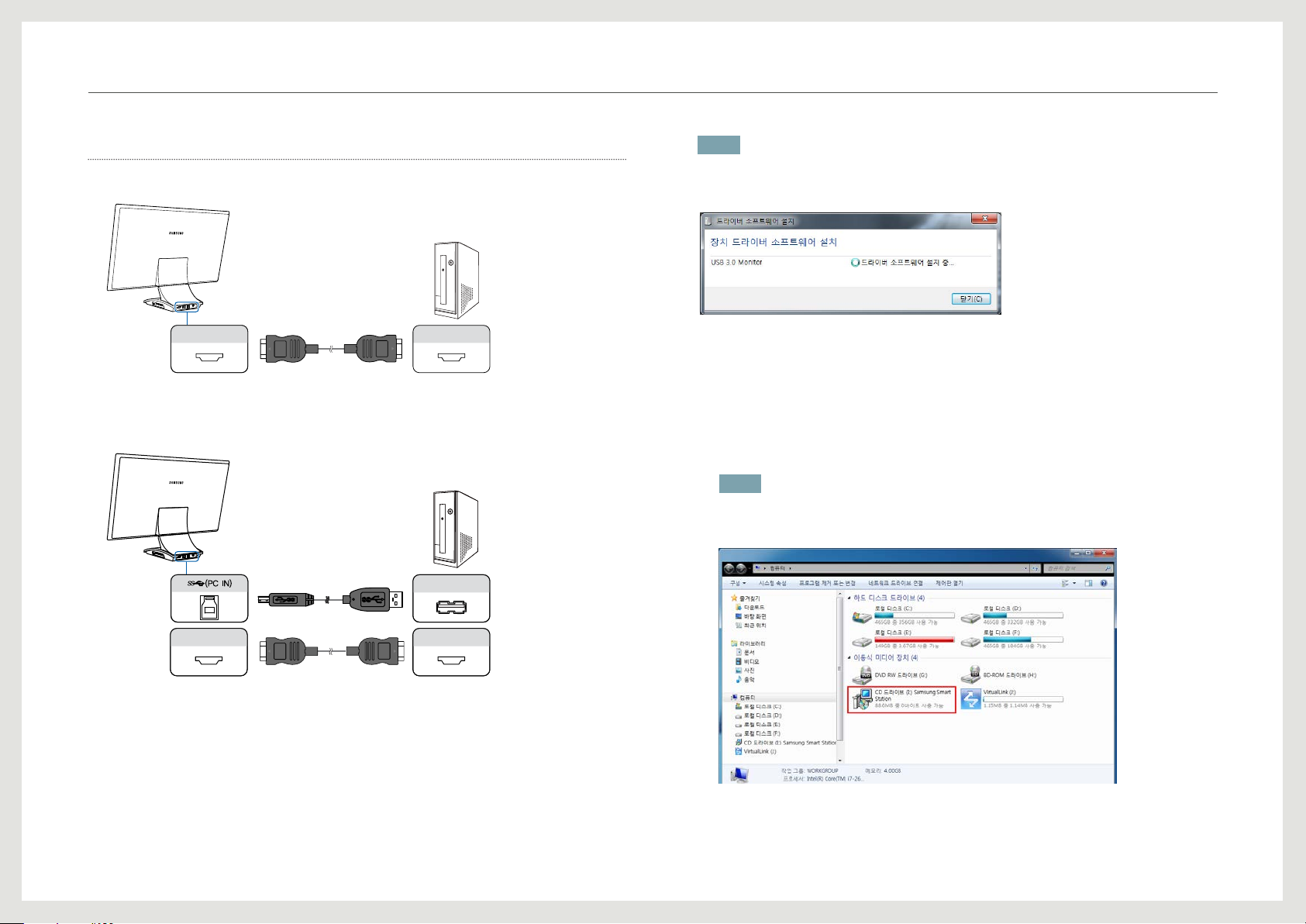
Smart Station 사용하기
Desktop 사용 시 자동 설치 방법
1. 제품 개봉 후, 제품에 동봉된 HDMI 케이블로 Smart Station 모니터와 Desktop PC를 연결하세요.
HDMI OUTHDMI IN
2. Desktop 화면이 모니터에 디스플레이 되는 것을 확인하세요.
3. HDMI 케이블이 연결된 상태에서 동봉된 USB케이블을 연결하세요.
USB
Note
• 설치가 완료될 때까지 케이블을 제거하거나 제품을 끄지 마세요.
• USB 케이블로 연결한 후에도 설치가 완료되기 전에는 PC 화면이 모니터에 보이지 않습니다.
5. 컴퓨터 환경 설정에 따라 자동 설치가 지원되지 않을 수 있습니다.
이러한 경우 Windows 탐색기를 실행하여 내 컴퓨터 – 이동식 미디어 장치에서 해당 소프트웨어를
확인 후, 더블 클릭하여 설치를 진행하시거나, 동봉된 CD 내의 소프트웨어 프로그램을 직접
설치하세요.
• 탐색기에서 설치하기
설치를 위한 가상 드라이버가 나타납니다. 아이콘을 더블 클릭하여 프로그램을 설치하세요.
Note
• 가상 드라이버가 나타나기까지 시간이 다소 오래 걸릴 수 있습니다.
• 설치가 완료될 때까지 케이블을 제거하거나 제품을 끄지 마세요.
HDMI IN
4. USB 케이블로 제품과 PC를 연결하면, Smart Station 모니터의 무선연결, USB Hub, Mobile
Control 기능 등을 위한 다음의 소프트웨어들이 자동설치됩니다.
(Wireless Connection Manager (시리즈 7 전용), USB Display Driver, Ethernet Driver, Mobile
Control)
HDMI OUT
22
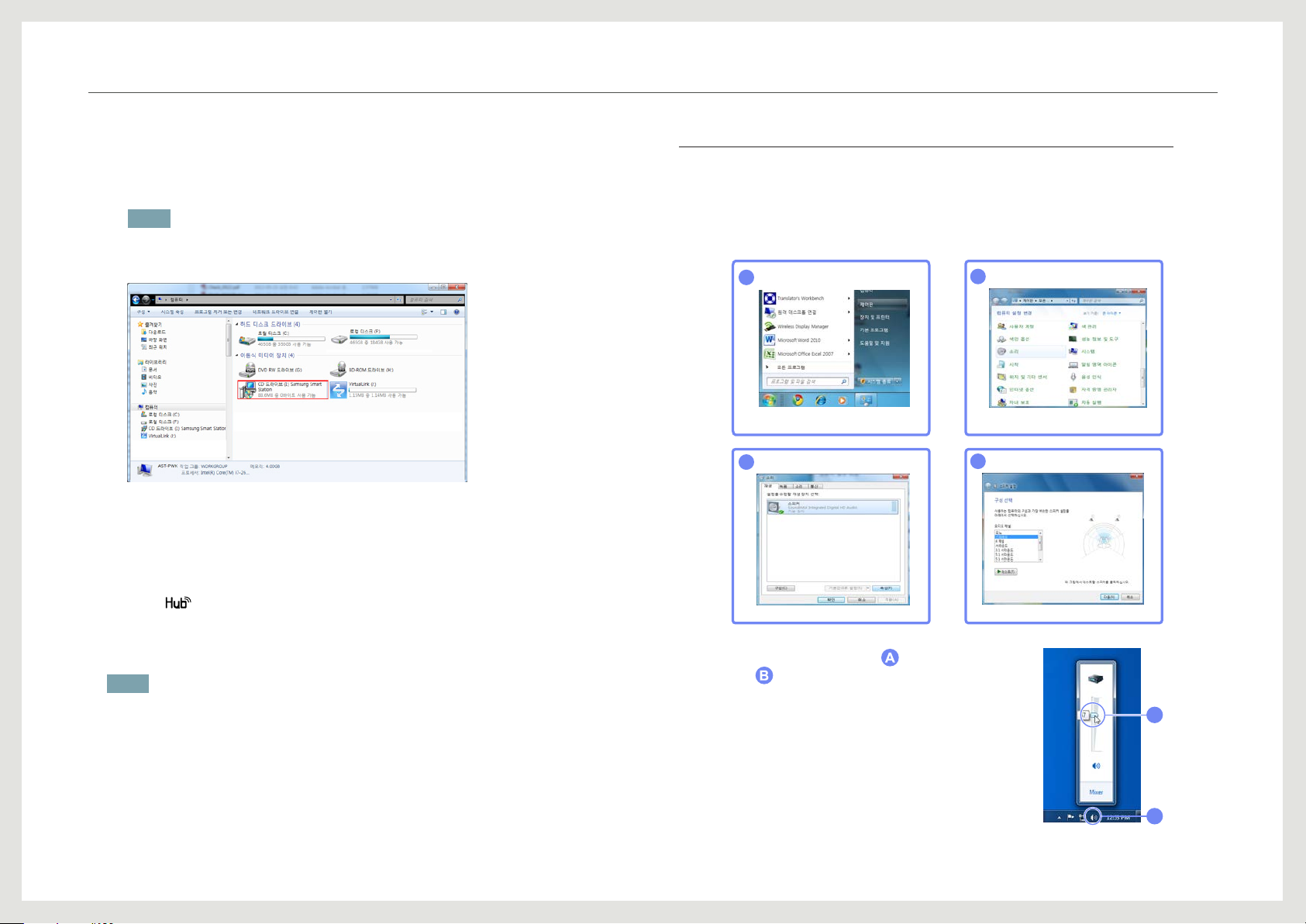
Smart Station 사용하기
• CD로 설치하기
동봉된 CD를 실행하여 원하는 언어를 선택하세요.
SAMSUNG Smart Station을 눌러 프로그램을 직접 설치하세요.
Note
• 설치파일 로딩 시간이 다소 오래 걸릴 수 있습니다.
• 설치가 완료될 때까지 케이블을 제거하거나 제품을 끄지 마세요.
6. 설치가 완료되면 다음과 같이 연결하여 사용하세요.
- 시리즈 5 사용자의 경우: HDMI 케이블을 분리한 후에 USB 케이블만 연결하여 사용하세요.
- 시리즈 7 사용자의 경우: HDMI 케이블 및 USB 케이블을 분리한 후에 무선 연결 동글을
연결하여 사용하세요.
음량을 조정하여도 소리가 나오지 않거나 작을 때에는 다음의 내용을 확인해 주세요.
• USB 3.0 케이블 또는 HDMI 케이블이 제대로 연결되어 있는지 확인하세요.
• 시리즈 7만 스피커가 내장되어 있습니다.
• 사운드 출력 단자를 사용자 조건에 맞도록 설정하세요.
제어판 → 소리 → 스피커 → 스피커 설정
1
3
2
4
7. 제품 앞면 [ ]버튼을 눌러 외부입력 선택으로 이동한 후, 입력소스를 변경하세요.
- 시리즈 5 사용자의 경우: USB
- 시리즈 7 사용자의 경우: 무선연결
Note
무선연결은 시리즈 7만 지원합니다.
• 윈도우 작업표시줄의 볼륨 아이콘[ ]을 클릭하여,
소리 크기[ ]를 적절하게 조정하세요.
B
A
23
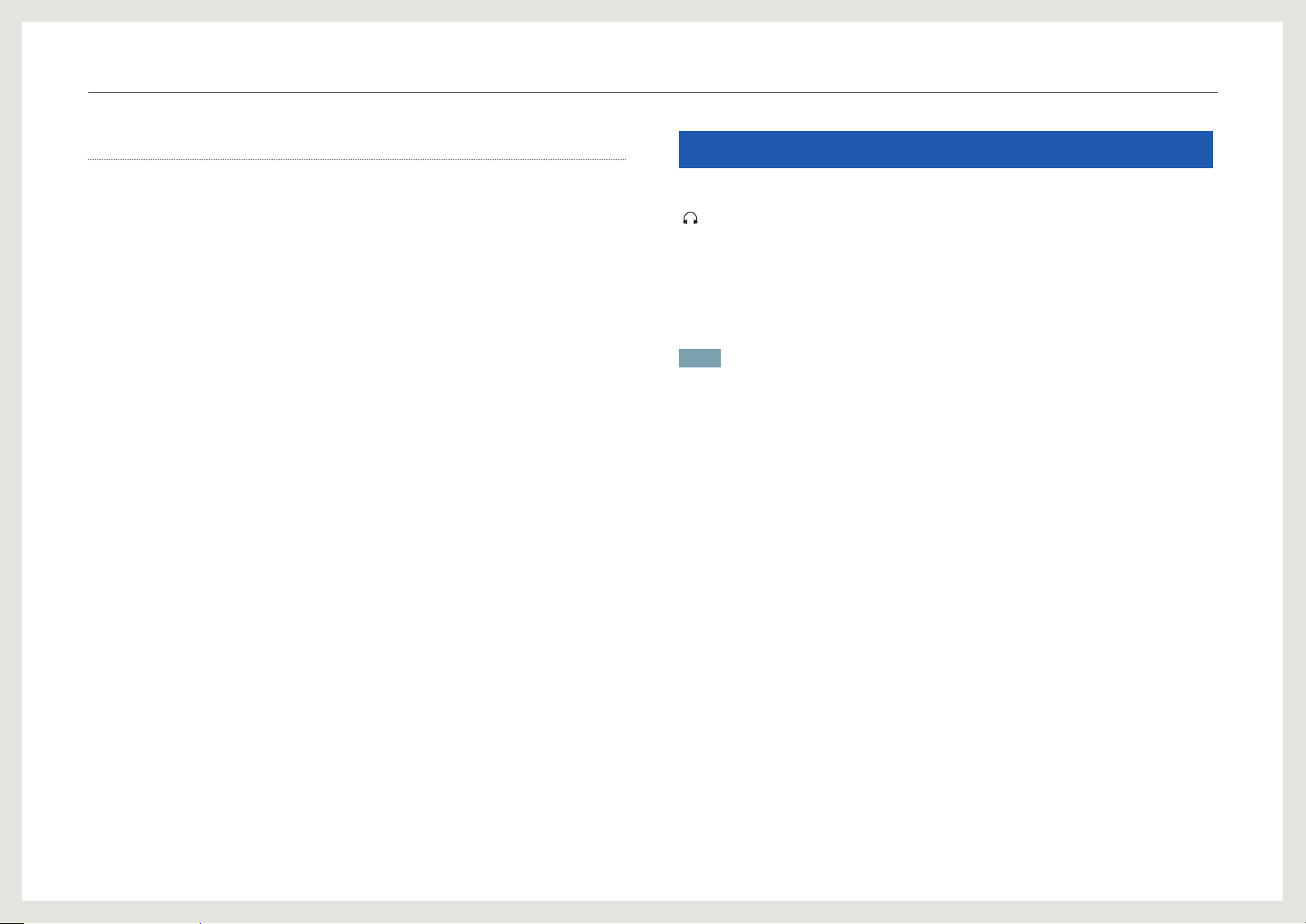
Smart Station 사용하기
재설치 및 업데이트
1. 재설치
소프트웨어 프로그램을 삭제한 후, USB 케이블이 재연결되면, 삭제된 프로그램을 감지하여 해당
프로그램 재설치 여부 확인 문구가 나타납니다.
재설치를 원할 경우 “예”를 눌러 설치를 진행하세요.
2. 동봉된 CD로 소프트웨어 설치하기
자동 설치가 지원되지 않을 경우나 수동 재설치를 원할 경우에는 동봉된 CD를 PC에 삽입하여
수동으로 설치해주세요.
이 경우 필요한 소프트웨어를 각각 설치하세요.
3. 업데이트
CD를 분실하였거나, 최신 버전의 드라이버가 필요한 경우 www.samsung.com/sec에서 최신
드라이버를 다운받으세요.
Smart Station 모니터의 성능개선을 위해 주기적으로 업데이트하세요.
Smart Station 사용을 위한 제품과 PC 연결하기
제품을 사용하기 위해 무선 연결 동글 또는 USB 케이블로 제품과 PC를 연결합니다.
[
] 단자에 헤드폰 및 음향기기를 연결해 소리를 들을 수 있습니다. (HDMI-DVI 케이블로 연결했을
때는 지원하지 않습니다.)
시리즈 5: HDMI 모드
시리즈 7: HDMI 모드
제품과 PC를 처음 연결하면 최적해상도(1920 x 1080)로 자동 설정되고 디스플레이가 확장 모드로
설정됩니다. 최초 연결 이후에는 이전에 설정한 해상도로 연결됩니다.
Note
• PC의 여러 디스플레이 출력 단자를 동시에 제품에 연결할 때 PC의 사양에 따라 출력하는 신호가 다를 수 있습니다.
• 무선연결은 시리즈 7만 지원합니다.
USB 모드 → MHL 모드
USB 모드
무선연결 모드
MHL 모드
24
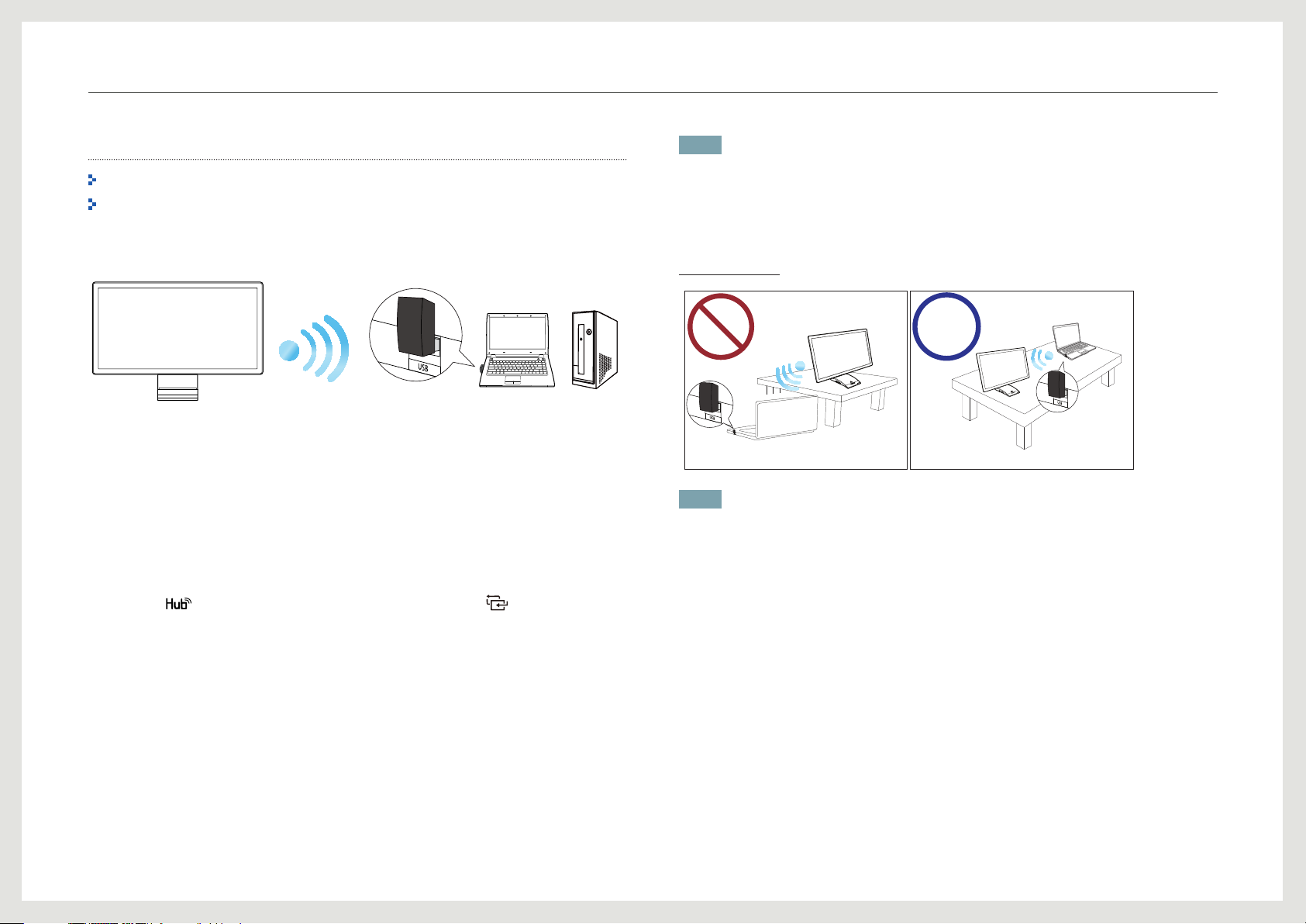
Smart Station 사용하기
무선 연결 동글로 PC 연결 및 사용하기 - 시리즈 7 전용
무선연결은 시리즈 7만 지원합니다.
USB 케이블을 이용한 연결방법은 ‘USB 케이블로 PC 연결 및 사용하기’(29페이지)를 참고하세요.
* 시리즈 7 (C24B750X, C27B750X) 사용자는 다음을 참고하여 PC와 Smart Station을
무선연결하여 사용하세요.
무선연결 기능을 사용하기 위해서는 구성품으로 제공된 무선 연결 동글을 PC의 USB 단자에 연결해야
합니다. 무선 연결 동글은 제품과 PC가 무선으로 연결하도록 도와주는 장치로 제품과 PC에 부착된
무선 연결 동글이 서로 마주 보도록 삽입해야 수신율이 높습니다.
1. 무선 연결 동글로 연결하기 전에 USB 케이블을 이용하여 무선 연결 소프트웨어를 자동설치하세요.
(20페이지 참조) 무선 연결 소프트웨어 (Wireless Connection Manager)가 설치되어 있어야 무선
연결 사용이 가능합니다.
2. 자동설치가 완료되었으면 USB 케이블을 뽑고, 제품에 동봉된 무선 연결 동글을 PC의 USB 단자에
연결하세요.
3. 제품 앞면 [ ]버튼을 눌러 외부입력 선택을 무선연결로 변경하거나, [ ]버튼을 눌러
입력신호를 무선연결로 전환하세요.
4. 무선연결을 확인하세요.
Note
• 무선연결이 안 될 경우, PC에 설치된 Wireless Connection Manager를 더블클릭하여, 감지된 모니터를
연결하세요.
• Smart Station 모니터는 무선 연결 동글이 꽂힌 PC를 자동으로 감지하여 PC가 모니터 가까이에 오면 PC와
모니터가 자동으로 연결되고, 멀어지면 자동으로 모니터의 연결이 끊어집니다.
(이 기능을 위해서는 HUB 메뉴에서 무선 자동 인식을 동작으로 설정하세요.)
사용 시 주의사항
del
f15
Up
f14
f13
Down
f12
¿
end
+
f11
?
`
f10
0
Shift
f9
´¨{
P
9
Ñ
f8
-_
O
8
Cmd
L
f7
I
Alt
.:…
7
f6
K
U
;,„
6
win
f5
J
Y
M
Ctrl
f4
5
H
T
N
f3
4
G
R
f2
B
3
F
f1
E
V
2
D
W
esc
1
C
S
Q
X
ººª
A
Z
Cmd
Alt
Bloq/uppercase
win
Shift
Ctrl
Note
• 무선통신은 주변 환경 조건에 영향을 받을 수 있습니다.
제품과 PC 사이에 장애물이 될 수 있는 물체는 놓지 마세요. 송/수신 감도에 영향을 끼칠 수 있습니다.
• 제품과 PC의 송신부(무선 연결 동글)가 동일 선상에서 서로 마주 보도록 설치하세요.
• 제품과 PC의 송신부(무선 연결 동글)가 서로 마주 보더라도 동일 선상이 아닐 시에는 테이블이 장애물로 작용하여
성능 저하 현상이 발생합니다.
• 송/수신 감도에 따라 동영상 및 게임의 성능(끊김 현상, 속도 저하)이 좌우될 수 있습니다.
• 가장 좋은 송/수신 성능을 위해서 송신부(무선 연결 동글)는 제품과 가장 가까운 Note PC의 USB 단자에
설치하세요.
• 무선통신은 제품 주변 1.5m 범위 안에서 사용할 때 최상의 통신이 이루어집니다.
• 제품과 PC는 같은 테이블이나 동일 선상에서 사용하세요. 송/수신 감도에 영향을 줄 수 있습니다.
• 제품을 철제로 된 테이블에서 사용하면 성능이 저하됩니다.
• 제품 앞부분에 송수신에 장애가 될 수 있는 물건을 놓지 마세요. 수신 저하가 발생할 수 있습니다.
• 이 제품은 1:1 연결만 지원합니다.
25
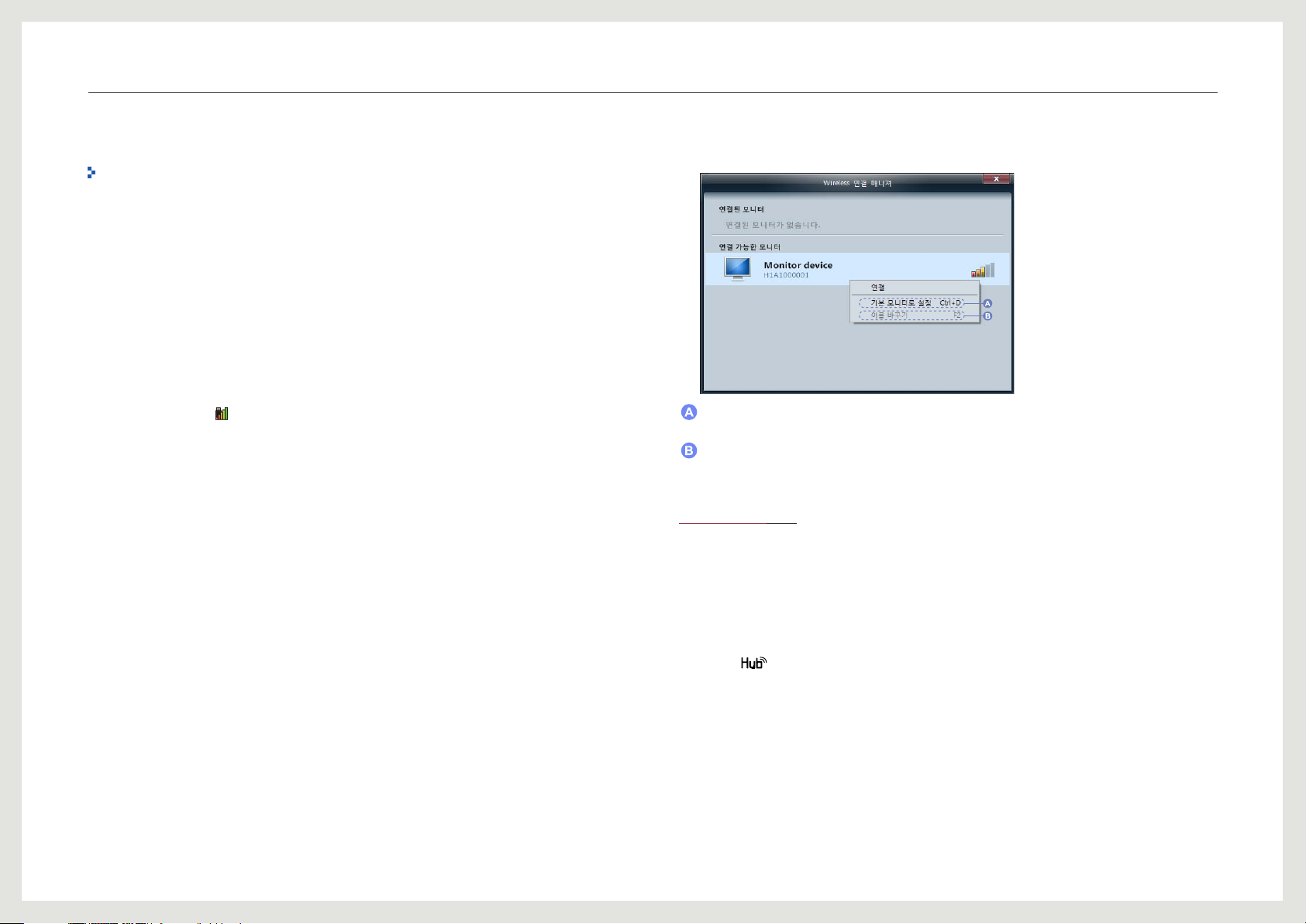
Smart Station 사용하기
무선연결 (Wireless Connection Manager) 사용하기
Wireless Connection Manager는 시리즈 7만 해당합니다.
Wireless Connection Manager는 PC와 Smart Station 모니터를 무선으로 연결할 수 있도록 하는
프로그램입니다.
무선연결을 위해서는 Wireless Connection Manager 프로그램을 설치해야 합니다. 최초 셋팅 시,
USB 케이블을 이용하여 해당 프로그램을 자동 설치하세요. (20페이지 참조)
디스플레이뿐만 아니라 USB Hub 기능도 별도 케이블 없이 무선으로 즐기실 수 있습니다.
1. 제품에 동봉된 USB 케이블을 사용하여 제품과 PC를 연결하면 Wireless Connection Manager가
자동으로 설치됩니다.
2. 설치가 완료되면, USB 케이블을 제거한 후, 제품에 동봉된 무선 연결 동글을 PC의 USB 단자에
연결하세요.
3. 작업표시줄 우측에 [ ] 아이콘을 눌러 Wireless Connection Manager를 설치하세요.
4. Wireless Connection Manager 프로그램을 실행하면 연결 가능한 모니터가 보입니다.
연결을 원하는 모니터를 더블클릭하거나 마우스 오른쪽 버튼을 클릭한 후, 연결 버튼을 누르세요.
모니터를 선택하여 기본 모니터로 설정할 수 있습니다.
원하는 모니터를 더블클릭하거나 마우스 오른쪽 버튼을 클릭한 후, 기본 모니터로 설정 버튼을 누르세요.
모니터의 이름을 변경할 수 있습니다.
원하는 모니터를 더블클릭하거나 마우스 오른쪽 버튼을 클릭한 후, 이름 바꾸기 버튼을 누르세요.
무선 자동 인식하기
무선 자동 인식 기능으로는 Note PC가 제품 가까이에 오면 Note PC와 제품이 자동 연결되고,
멀어지면 자동으로 해제되도록 설정할 수 있습니다. 무선 자동 인식을 통해 보다 편리한 무선 환경을
만들어보세요.
1. Wireless Connection Manager를 실행하세요.
2. 연결할 모니터에서 마우스 오른쪽 버튼을 클릭한 후, 기본 모니터로 설정을 클릭하세요.
3. 제품의 [ ] 버튼을 누르고, 무선 자동 인식을 동작으로 설정하세요.
26
